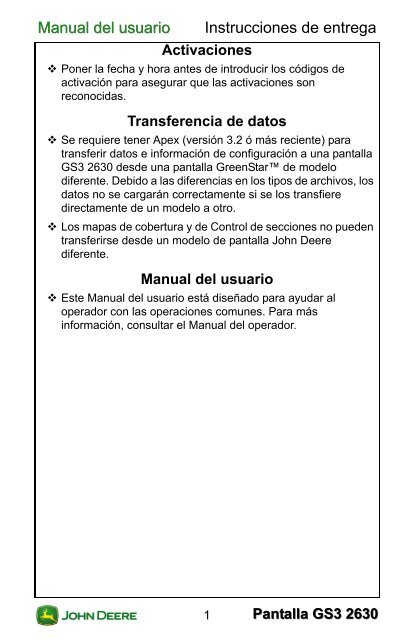PFP12686 - StellarSupport - John Deere
PFP12686 - StellarSupport - John Deere
PFP12686 - StellarSupport - John Deere
You also want an ePaper? Increase the reach of your titles
YUMPU automatically turns print PDFs into web optimized ePapers that Google loves.
Manual del usuario Instrucciones de entrega<br />
Activaciones<br />
Poner la fecha y hora antes de introducir los códigos de<br />
activación para asegurar que las activaciones son<br />
reconocidas.<br />
Transferencia de datos<br />
Se requiere tener Apex (versión 3.2 ó más reciente) para<br />
transferir datos e información de configuración a una pantalla<br />
GS3 2630 desde una pantalla GreenStar de modelo<br />
diferente. Debido a las diferencias en los tipos de archivos, los<br />
datos no se cargarán correctamente si se los transfiere<br />
directamente de un modelo a otro.<br />
Los mapas de cobertura y de Control de secciones no pueden<br />
transferirse desde un modelo de pantalla <strong>John</strong> <strong>Deere</strong><br />
diferente.<br />
Manual del usuario<br />
Este Manual del usuario está diseñado para ayudar al<br />
operador con las operaciones comunes. Para más<br />
información, consultar el Manual del operador.<br />
1<br />
Pantalla GS3 2630
Manual del usuario Instrucciones de entrega<br />
2<br />
Pantalla GS3 2630
Pantalla<br />
GreenStar 3 2630<br />
<strong>PFP12686</strong>
Este documento<br />
El presente Manual del usuario le indica cómo llevar a cabo tareas<br />
comunes con su pantalla nueva <strong>John</strong> <strong>Deere</strong>. Es un suplemento para el<br />
Manual del operador del controlador.<br />
Leer el Manual del operador para la información siguiente:<br />
• Uso seguro del controlador<br />
• Teoría de funcionamiento<br />
• Configuración inicial<br />
• Diagnóstico<br />
© 2012 <strong>Deere</strong> & Company. Todos los derechos reservados. ESTE MATERIAL ES<br />
PROPIEDAD DE DEERE & COMPANY. QUEDA PROHIBIDO TODO USO Y/O<br />
REPRODUCCIÓN NO AUTORIZADO ESPECÍFICAMENTE POR DEERE & COMPANY.<br />
Toda la información, ilustraciones y especificaciones dadas en este manual se basan en la<br />
información más reciente disponible al momento de su publicación. Se reserva el derecho<br />
de hacer cambios en cualquier momento sin previo aviso.
Manual del usuario Generalidades de la pantalla<br />
Contenido de la sección<br />
CÓMO ENCENDER Y APAGAR LA PANTALLA ............... 2<br />
Encendido de la pantalla ...................................................................... 2<br />
Apagado de la pantalla......................................................................... 2<br />
Cómo colocar la pantalla en modo de espera ...................................... 2<br />
Guardado de parámetros y datos......................................................... 3<br />
BOTONES COMUNES......................................................... 4<br />
CONFIGURACIÓN DE LA PANTALLA............................... 5<br />
Brillo...................................................................................................... 5<br />
Modo día / noche.................................................................................. 5<br />
Volumen ............................................................................................... 5<br />
Idioma................................................................................................... 6<br />
Unidades .............................................................................................. 6<br />
CONFIGURACIÓN DE PÁGINA INICIAL ............................ 8<br />
ACCESO DE USUARIOS .................................................... 9<br />
Bloqueo y desbloqueo de funciones..................................................... 9<br />
VIDEO................................................................................. 10<br />
Reproducción de video (opción 1)...................................................... 10<br />
Reproducción de video (opción 2)...................................................... 10<br />
Ajuste de calidad de imágenes de video ............................................ 10<br />
1<br />
Pantalla GS3 2630
Manual del usuario Generalidades de la pantalla<br />
Cómo encender y apagar la pantalla<br />
La pantalla se enciende y se apaga con la llave de contacto del vehículo.<br />
Encendido de la pantalla<br />
1. Poner la llave de contacto del vehículo en la posición de marcha.<br />
IMPORTANTE: NO permitir que la pantalla se encienda con la llave<br />
en la posición de accesorios para luego arrancar el motor.<br />
NOTA: Los controladores de aperos pueden tardar varios minutos en<br />
cargarse (si están conectados).<br />
Apagado de la pantalla<br />
1. Poner la llave de contacto del vehículo en posición de apagado y<br />
esperar a que la pantalla guarde sus parámetros.<br />
IMPORTANTE: Nunca desenchufar el cordón de alimentación sin<br />
antes poner la llave de contacto del vehículo en posición de<br />
apagado. Esto podría causar la pérdida de datos.<br />
NOTA: La pantalla requiere una fuente de alimentación constante que le<br />
permita guardar datos y parámetros en la memoria permanente después<br />
de haber colocado la llave de contacto en posición de apagado. El diodo<br />
fotoemisor de estado se ilumina ámbar mientras la pantalla guarda datos<br />
y parámetros.<br />
Cómo colocar la pantalla en modo de espera<br />
El modo de espera se utiliza únicamente cuando la pantalla no está<br />
llevando a cabo ninguna operación. El modo de espera atenúa la<br />
intensidad de la pantalla, silencia los tonos de rastreo, suprime las<br />
advertencias de GPS e instruye a determinados aperos que se pongan<br />
en modo de espera.<br />
1. Menú ......................................................................................<br />
2. Espera ............................................................................<br />
NOTA: Si se ha activado el modo de espera, es necesario<br />
pulsar el botón de dirección activada para poder usar AutoTrac.<br />
2<br />
Pantalla GS3 2630
Manual del usuario Generalidades de la pantalla<br />
Guardado de parámetros y datos<br />
Los datos de documentación se guardan de modo continuo en la<br />
memoria permanente según se los va registrando. Las líneas de guiado<br />
se guardan cuando se cambia de campo. Los datos de mapas y algunos<br />
parámetros se guardan únicamente cuando se apaga la pantalla o<br />
cuando se crea una copia de seguridad de los datos.<br />
Opción 1. Poner la llave de contacto en la posición de parada del<br />
vehículo y esperar a que el diodo fotoemisor de estado se torne negro.<br />
Opción 2. Insertar una tarjeta de USB y efectuar una copia de seguridad<br />
de los datos.<br />
3<br />
Pantalla GS3 2630
Manual del usuario Generalidades de la pantalla<br />
Botones comunes<br />
Aceptar ........................................................................................<br />
Anular ..........................................................................................<br />
4<br />
Pantalla GS3 2630
Manual del usuario Generalidades de la pantalla<br />
Brillo<br />
Configuración de la pantalla<br />
Esta función permite al operador ajustar el brillo de la iluminación de la<br />
pantalla.<br />
1. Menú .....................................................................................<br />
2. Menú de pantalla .........................................................<br />
3. Tecla variable de pantalla ........................................................<br />
4. Ajuste del brillo.........................................<br />
Modo día / noche<br />
Permite al operador cambiar la pantalla rápidamente con<br />
sólo pulsar un botón.<br />
Accionar el botón para cambiar ................................................<br />
Volumen<br />
Esta función permite al operador ajustar el volumen de la pantalla.<br />
1. Menú ......................................................................................<br />
2. Menú de pantalla ..........................................................<br />
5<br />
para aumentar<br />
para disminuir<br />
Pantalla GS3 2630
Manual del usuario Generalidades de la pantalla<br />
3. Tecla variable de pantalla ........................................................<br />
4. Ajuste del brillo<br />
Idioma<br />
1. Menú ......................................................................................<br />
2. Menú de pantalla ..........................................................<br />
3. Parámetros globales ..............................................................<br />
4. Ficha Regional ..........................................................<br />
5. Hay dos formas de cambiar el idioma:<br />
• Elegir el país de su preferencia en el cuadro desplegable de país.<br />
• Elegir el idioma de su preferencia en el cuadro desplegable de<br />
idioma.<br />
Unidades<br />
para aumentar<br />
para disminuir<br />
1. Menú ......................................................................................<br />
2. Menú de pantalla ..........................................................<br />
3. Parámetros globales ..............................................................<br />
6<br />
Regional<br />
Pantalla GS3 2630
Manual del usuario Generalidades de la pantalla<br />
4. Ficha Regional ...........................................................<br />
5. En el cuadro desplegable de unidades, elegir una de las alternativas<br />
siguientes:<br />
• Métricas<br />
• Imperiales<br />
• EE.UU.<br />
7<br />
Regional<br />
Pantalla GS3 2630
Manual del usuario Generalidades de la pantalla<br />
Configuración de página inicial<br />
El Administrador de configuración permite al operador crear páginas<br />
iniciales personalizadas.<br />
1. Menú ......................................................................................<br />
2. Administrador de configuración .................................<br />
3. Elegir la configuración deseada.<br />
4. Pulsar cada sección para configurarla:<br />
•Pulsar Entrar cuando esté satisfecho ..........................<br />
•Pulsar Anular para volver a empezar ..........................<br />
5. Pulsar Inicio para visualizar la configuración .......................<br />
NOTA: El emulador de pantalla GreenStar original está disponible<br />
únicamente con las opciones A y F. El monitor de rendimiento avanzado<br />
está disponible solamente como una vista de página completa.<br />
8<br />
Pantalla GS3 2630
Manual del usuario Generalidades de la pantalla<br />
Acceso de usuarios<br />
Se pueden bloquear casi todas las funciones de la pantalla para<br />
simplificar las tareas del usuario y reducir el cambio accidental de<br />
parámetros. Una vez que alguna función queda bloqueada en el "Modo<br />
de operador", será necesario introducir una contraseña para entrar a<br />
"Modo de propietario" y acceder a la misma. Leer el Manual del operador<br />
para información sobre la contraseña.<br />
Bloqueo y desbloqueo de funciones<br />
NOTA: La unidad deberá estar en modo de propietario para poder<br />
bloquear o desbloquear funciones.<br />
1. Menú ......................................................................................<br />
2. Gestor de acceso ........................................................<br />
3. Seleccionar las funciones que se desea bloquear de la lista<br />
4. Pulsar la tecla "+" para expandir<br />
una lista<br />
5. Pulsar el icono de desbloqueo<br />
para bloquear un parámetro<br />
6. Pulsar el icono de bloqueo<br />
desbloquear un parámetro<br />
para<br />
NOTA: Si el candado aparece gris significa que algunas de las<br />
subfunciones han sido bloqueadas.<br />
7. Pulsar Aceptar para guardar los cambios hechos. ................<br />
8. Seleccionar el modo de operador para que las<br />
funciones queden bloqueadas.<br />
Las funciones bloqueadas se denotan por medio de<br />
un símbolo de candado pequeño que aparece<br />
sobre ellas en el modo de operador.<br />
9<br />
Pantalla GS3 2630
Manual del usuario Generalidades de la pantalla<br />
Video<br />
La pantalla es capaz de reproducir imágenes de video enviadas por una<br />
cámara. Consultar el manual del operador de la pantalla para más<br />
información.<br />
ATENCIÓN: No confiar únicamente en la cámara para evitar una<br />
colisión ni para detectar la presencia de terceros. Para evitar las<br />
posibles lesiones o la muerte del operador o de terceros, siempre<br />
estar alerta y atento al entorno cuando se usa la máquina. Leer y<br />
comprender las indicaciones dadas en EVITAR LOS ACCIDENTES<br />
DURANTE EL RETROCESO, en la sección de seguridad del Manual<br />
del operador.<br />
Reproducción de video (opción 1)<br />
1. Menú ......................................................................................<br />
2. Video .............................................................................<br />
Reproducción de video (opción 2)<br />
1. Configurar la función como página inicial de pantalla completa<br />
empleando el Administrador de configuración.<br />
Ajuste de calidad de imágenes de video<br />
• Aumentar contraste ...........................................................<br />
• Reducir contraste ........................................................<br />
• Invertir imagen ............................................................<br />
La función de invertir imagen intercambia los lados izquierdo y derecho<br />
de la imagen, tal como lo hace un espejo retrovisor. La cámara o la<br />
pantalla puede invertir la imagen. Comprobar si la imagen está invertida<br />
antes de emplear la función de video.<br />
IMPORTANTE: Es necesario determinar si la cámara está "invertida"<br />
o si la aplicación de video está invertida.<br />
10<br />
Pantalla GS3 2630
Manual del usuario Generalidades de GreenStar<br />
Contenido de la sección<br />
CÓMO EMPEZAR................................................................ 2<br />
Acceso a programas de GreenStar ...................................................... 2<br />
Activaciones de GreenStar................................................................... 2<br />
Lo que es necesario configurar ............................................................ 2<br />
Resumen de páginas de configuración ................................................ 3<br />
Uso del Asistente de configuración ...................................................... 4<br />
CAMBIO DE NOMBRE DE CAMPO.................................... 6<br />
Selección automática de un campo...................................................... 6<br />
Cambio automático de campos ............................................................ 6<br />
Selección manual de un campo ........................................................... 7<br />
Revisión del resumen de parámetros del campo ................................. 7<br />
Parámetro de tarea............................................................................... 7<br />
TRAZADO DE MAPAS ........................................................ 8<br />
Acceso a trazado de mapas ................................................................. 8<br />
Configuración de capas de mapa......................................................... 8<br />
Edición de leyenda de mapa ................................................................ 9<br />
Diagnóstico de problemas de trazado de mapas (registro).................. 9<br />
REGISTRO DE UN LÍMITE................................................ 10<br />
GESTIÓN DE DATOS........................................................ 12<br />
Opciones de transferencia de datos................................................... 12<br />
Exportación de datos de la pantalla ................................................... 13<br />
Importación de datos en la pantalla.................................................... 14<br />
Importación de prescripciones globales o Shapefile .......................... 15<br />
Transferencia de datos entre dos pantallas ....................................... 16<br />
Visualización de memoria restante..................................................... 16<br />
Eliminación de datos de documentación solamente .......................... 16<br />
Eliminación de mapas de cobertura y de control de secciones.......... 17<br />
Eliminación de toda la información de datos y configuración............. 18<br />
Eliminación de los datos de curvas adaptables.................................. 19<br />
LOCALIZACIÓN DE AVERÍAS.......................................... 20<br />
Mapas de cobertura............................................................................ 20<br />
1<br />
Pantalla GS3 2630
Manual del usuario Generalidades de GreenStar<br />
Cómo empezar<br />
Acceso a programas de GreenStar<br />
Toda la información y funciones relacionadas con programas de<br />
GreenStar se acceden por medio de la tecla variable GreenStar.<br />
1. Menú .....................................................................................<br />
2. GS3...............................................................................<br />
Activaciones de GreenStar<br />
Es necesario tener activaciones para poder utilizar los programas de<br />
GreenStar, aparte del guiado manual y la documentación. Revisar la<br />
página de Activaciones para ver si un programa está activado y marcado<br />
como activo.<br />
1. Menú .....................................................................................<br />
2. GS3...............................................................................<br />
3. Tecla variable GreenStar .........................................................<br />
4. Ficha Activaciones .....................................................<br />
2<br />
Activaciones<br />
Sugerencia útil: Quitar la marca de las casillas<br />
correspondientes a programas de demostración no utilizados<br />
para así ocultar los botones relacionados con esos<br />
programas a través de la pantalla. Cuanto menor sea la cantidad de<br />
botones en cada vista, más fácil será el uso de la pantalla.<br />
Lo que es necesario configurar<br />
La cantidad de información de configuración que es necesario introducir<br />
depende de la operación que se llevará a cabo y la cantidad de<br />
información que se desea documentar. Hay un Asistente de<br />
configuración disponible que le guiará por cada una de las páginas de<br />
configuración, según las operaciones que se especifiquen. Los<br />
programas de GreenStar también pueden configurarse accediendo a las<br />
páginas de configuración de modo individual.<br />
Pantalla GS3 2630
Manual del usuario Generalidades de GreenStar<br />
Resumen de páginas de configuración<br />
• Recursos y condiciones de la granja ...................................<br />
○ Recursos de la granja - Nombre del campo – Es necesario<br />
configurarlo para poder utilizar las funciones de<br />
documentación (por ejemplo: mapas de prescripción, mapas<br />
"tal como se aplicó" y mapas de rendimiento) o para clasificar<br />
las líneas de guiado según campos. También es necesario<br />
utilizar los nombres de campo para el trazado de mapas de<br />
cobertura y para usar Control de secciones si se trabaja en<br />
campos separados entre sí por más de 4.9 mi. (7,9 km).<br />
○ Condiciones – Introducir información en cuanto al estado<br />
del tiempo, cultivos y suelos.<br />
○ Notas – Escribir observaciones en cuanto a la tarea.<br />
• Equipo .....................................................................................<br />
○ Ficha Máquina<br />
▪ Nombre de máquina – La información de la máquina<br />
se guarda bajo el nombre de la misma.<br />
▪ Tipo de conexión – Necesario para la precisión en el<br />
trazado de mapas.<br />
▪ Desplazamientos de la máquina – Frecuentemente<br />
es necesario especificarlos para mejorar la precisión<br />
de guiado o de trazado de mapas.<br />
▪ Fuente de registro – Seleccionar el dispositivo que<br />
activa/desactiva el registro para el trazado de mapas<br />
y la documentación.<br />
○ Ficha de Apero 1<br />
▪ Información sobre el tipo de apero<br />
▪ Compensaciones de apero – Se requieren para la<br />
precisión en el trazado de mapas, control de<br />
secciones y el guiado del apero.<br />
▪ Ancho del apero – Necesario para el trazado de<br />
mapas.<br />
○ Fichas de apero 2 y 3 – Disponibles para operaciones que<br />
emplean aperos adicionales, tales como un carro neumático.<br />
3<br />
Pantalla GS3 2630
Manual del usuario Generalidades de GreenStar<br />
• Documentación – Introducir la información que se desea<br />
documentar acerca de operaciones tales como la siembra,<br />
aplicación de productos o cosecha. También configurar<br />
mapas "tal como se aplicó" y mapas de rendimiento.<br />
Uso del Asistente de configuración<br />
El Asistente de configuración guía al usuario a las páginas de<br />
configuración requeridas basado en las opciones que están marcadas.<br />
La ficha Configuración se usa únicamente para este fin.<br />
1. Menú .....................................................................................<br />
2. GS3 ..............................................................................<br />
3. Tecla variable GS3 ....................................................................<br />
4. Ficha Configuración<br />
Configuración<br />
Resumen Activaciones Memoria<br />
¿Cuáles valores desea cambiar?<br />
Recursos<br />
Máquina<br />
Apero<br />
Documentación<br />
Guiado<br />
Límites<br />
NOTA: Para evitar que ocurra configuración adicional, marcar solamente<br />
la opción Documentación, si se quiere documentar.<br />
4<br />
iTEC Pro<br />
Control de secciones<br />
Guiado de apero<br />
Gestión de agua<br />
Pantalla GS3 2630
Manual del usuario Generalidades de GreenStar<br />
5. Marcar las casillas de los elementos que corresponden a la<br />
aplicación y pulsar Aceptar.<br />
6. Llenar los elementos necesarios en cada una de las<br />
páginas de configuración y pulsar Página siguiente para<br />
continuar.<br />
NOTA: Un asterisco rojo denota los elementos que es obligatorio llenar<br />
en cada una de las páginas<br />
5<br />
Pantalla GS3 2630
Manual del usuario Generalidades de GreenStar<br />
Cambio de nombre de campo<br />
Los nombres de cliente, granja y campo pueden seleccionarse de modo<br />
manual o automático. Hay varios tipos de datos de configuración que se<br />
vinculan con los nombres de campo, incluyendo las líneas de guiado,<br />
mapas y datos de documentación. Si los campos tienen límites externos<br />
definidos en la pantalla, los parámetros del campo pueden seleccionarse<br />
de modo automático y el operador recibirá mensajes de advertencia<br />
cuando el apero se encuentre completamente fuera del campo.<br />
NOTA: Los nombres de campo sólo pueden modificarse o eliminarse de<br />
modo individual utilizando Apex u otro tipo de software para<br />
computadoras de escritorio.<br />
Selección automática de un campo<br />
1. Menú ......................................................................................<br />
2. GS3 .............................................................................<br />
3. Recursos/Condiciones .........................................................<br />
4. Marcar la casilla de Act./Desact. Localizador de campos.<br />
5. Conducir hacia un campo que ya tiene definidos sus límites<br />
exteriores en la pantalla.<br />
6. Pulsar el botón Hallar campo. Se muestra una lista de los campos<br />
más cercanos.<br />
Cambio automático de campos<br />
1. Después de haber salido de un campo cuyo límite externo ha sido<br />
guardado en la pantalla, se visualiza el mensaje "Detección de<br />
salida del campo" en el mapa.<br />
2. Conducir hacia el campo siguiente.<br />
3. Pulsar el mapa. Se muestra una lista de los campos más cercanos.<br />
4. Seleccionar un campo y comprobar los parámetros de guiado y<br />
documentación.<br />
6<br />
Pantalla GS3 2630
Manual del usuario Generalidades de GreenStar<br />
Selección manual de un campo<br />
1. Menú ......................................................................................<br />
2. GS3 .............................................................................<br />
3. Recursos/Condiciones .........................................................<br />
4. Seleccionar o crear un nombre de cliente, granja y campo. En<br />
muchos casos el cliente es el propietario del campo.<br />
Revisión del resumen de parámetros del campo<br />
Revisar la información de configuración introducida para el nombre del<br />
campo después de haberlo seleccionado.<br />
1. Menú ......................................................................................<br />
2. GreenStar ....................................................................<br />
3. Tecla variable GreenStar .........................................................<br />
4. Ficha Resumen ...........................................................<br />
Parámetro de tarea<br />
Tarea se usa ÚNICAMENTE para documentación. Si NO se está usando<br />
la documentación (por ej., tasas, mapas de rendimiento, totales, etc.),<br />
seleccionar Docum. desactivada para evitar configuraciones adicionales.<br />
1. Menú ......................................................................................<br />
2. GreenStar ...................................................................<br />
3. Recursos .................................................................................<br />
7<br />
Resumen<br />
Pantalla GS3 2630
Manual del usuario Generalidades de GreenStar<br />
4. Seleccionar Docum. desactivada ......................<br />
8<br />
Pantalla GS3 2630
Manual del usuario Generalidades de GreenStar<br />
Acceso a trazado de mapas<br />
Trazado de mapas<br />
1. Menú ......................................................................................<br />
2. GreenStar ...................................................................<br />
3. Trazado de mapas ..................................................................<br />
Configuración de capas de mapa<br />
9<br />
Parámetros<br />
de mapa<br />
1. Ficha Parámetros de mapa ........................................<br />
2. Seleccionar el mapa que aparecerá en<br />
el fondo ................................................................<br />
• Ejemplos: Mapa de prescripción o foto aérea<br />
• Los mapas de fondo se cargan de Apex o de otro software para<br />
computadora de escritorio<br />
3. Seleccionar el mapa que aparecerá en<br />
el plano anterior ...................................................<br />
• Ejemplos: Mapa "tal como se aplicó", de cobertura o de<br />
rendimiento<br />
Cambiar entre el mapa de cobertura y el mapa "tal como<br />
se aplicó" que se ha seleccionado como mapa de plano<br />
anterior<br />
NOTA: Este botón sólo se encuentra activo cuando se ha configurado<br />
una operación de documentación.<br />
Pantalla GS3 2630
Manual del usuario Generalidades de GreenStar<br />
Edición de leyenda de mapa<br />
1. Trazado de mapas ..................................................................<br />
2. Edición de leyenda ....................................................<br />
NOTA: Es necesario haber configurado un mapa "tal como se aplicó" o un<br />
mapa de rendimiento en la documentación, y haberlo seleccionado como<br />
plano anterior en los parámetros de mapa.<br />
3. Introducir los valores máximo y mínimo preferidos.<br />
4. La leyenda se divide automáticamente en cinco colores.<br />
Diagnóstico de problemas de trazado de mapas<br />
(registro)<br />
Si el registro no comienza, acceder a Diagnóstico de registro para<br />
determinar el estado del sistema.<br />
1. Menú ......................................................................................<br />
2. GS3 .............................................................................<br />
3. Diagnósticos de GreenStar ...................................................<br />
4. Seleccionar Registro ...........................................<br />
10<br />
Pantalla GS3 2630
Manual del usuario Generalidades de GreenStar<br />
Registro de un límite<br />
Los límites se usan para Control de secciones, iTEC Pro, cambiar<br />
nombres de campos automáticamente y para determinar la superficie del<br />
campo.<br />
1. Menú ......................................................................................<br />
2. GreenStar ...................................................................<br />
3. Trazado de mapas ..................................................................<br />
4. Ficha Límite .................................................................<br />
5. Selección del nombre de campo para el límite<br />
que se va a guardar<br />
NOTA: Se puede guardar solamente un límite exterior por nombre de<br />
campo.<br />
6. Selección del Tipo de límite................................<br />
• Límite exterior - el perímetro alrededor del campo. Se usa para<br />
la selección automática del nombre de campo y de Control de<br />
secciones.<br />
• Límite interior pasable - el perímetro de un obstáculo en un<br />
campo que se puede atravesar. Se usa para Control de<br />
secciones e iTEC Pro.<br />
• Límite interior impasable - el perímetro de un obstáculo en un<br />
campo que NO se puede atravesar. Se usa para Control de<br />
secciones e iTEC Pro.<br />
• Límite de cabecero - define el cabecero del campo. Se usa para<br />
Control de secciones e iTEC Pro. En este Manual del usuario no<br />
se describe el registro de límites de cabeceros.<br />
7. Introducir valores de distancia de desplazamiento del<br />
límite. Ésta es la distancia a la izquierda y derecha del<br />
receptor de GPS al punto de registro del límite.<br />
11<br />
Límite<br />
Pantalla GS3 2630
Manual del usuario Generalidades de GreenStar<br />
8. Cambiar el Punto de registro del límite a la esquina<br />
deseada de la máquina / apero. La ubicación de este<br />
punto adelante y detrás de la máquina es determinada por<br />
los valores introducidos en los valores de desplazamiento del apero.<br />
9. Conducir la máquina hasta el borde del campo.<br />
10. Seleccionar Iniciar registro de límite ..............................<br />
11. Conducir la máquina alrededor del perímetro del campo.<br />
NOTA: Durante el registro del límite se puede usar el AutoTrac y otros<br />
programas.<br />
12. Si se desea, seleccionar Pausar registro de límite para<br />
trazar una línea recta entre los puntos donde se pausó y<br />
volvió a activar el registro.<br />
13. Seleccionar Parar registro de límite. Se trazará una línea<br />
recta entre el primer y último punto del límite.<br />
12<br />
Pantalla GS3 2630
Manual del usuario Generalidades de GreenStar<br />
Gestión de datos<br />
La información de datos y configuración puede transferirse de una<br />
pantalla GS3 2630 a otra o desde y hacia software de computadora de<br />
escritorio compatible empleando una tarjeta Flash USB. Los datos y la<br />
información de configuración se importan o exportan como un perfil de<br />
datos. Sólo los mapas de prescripción pueden importarse de modo<br />
individual. Consultar el Manual del operador para ver ejemplos de gestión<br />
correcta de datos.<br />
Apex (v3.2 ó más reciente) y varios programas de escritorio de otros fabricantes son<br />
compatibles con la pantalla.<br />
Opciones de transferencia de datos<br />
Exportación de datos de la pantalla<br />
El perfil de datos se copia a una tarjeta Flash USB. Usar esta opción en<br />
los ejemplos siguientes:<br />
• Hacer una copia de seguridad de los datos de documentación en<br />
una tarjeta Flash USB,<br />
• Transferir información de configuración y líneas de guiado a otra<br />
pantalla,<br />
• Transferir información de configuración y líneas de guiado a un<br />
software de escritorio compatible, o<br />
• Transferir imágenes instantáneas y archivos de depuración a una<br />
tarjeta Flash USB.<br />
Importación de datos en la pantalla<br />
El perfil de datos se copia en la pantalla. Esta opción NO importa<br />
prescripciones globales y shapefiles. Usar esta opción en los ejemplos<br />
siguientes:<br />
• Importar nombres de campos, límites y líneas de guiado de otra<br />
pantalla GS3 2630 ó software de escritorio compatible.<br />
• Importar mapas de cobertura y de control de secciones de otra<br />
pantalla GS3 2630.<br />
• Importar archivos de prescripción (Rx) específica de campo<br />
desde software de escritorio compatible.<br />
Importación de prescripciones globales en la pantalla<br />
Solamente archivos de prescripciones (GRx) globales y shapefiles se<br />
pueden importar en esta pantalla.<br />
13<br />
Pantalla GS3 2630
Manual del usuario Generalidades de GreenStar<br />
Exportación de datos de la pantalla<br />
IMPORTANTE: La tarjeta Flash USB debe tener al menos 1 GB de<br />
espacio libre en la memoria. La transferencia de conjuntos de datos<br />
grandes puede tardar varios minutos. Si se pierde la alimentación o<br />
se retira la tarjeta USB durante la transferencia de datos, se podría<br />
ocasionar la pérdida de datos.<br />
1. Desactivar todos los tipos de registro y parar el vehículo.<br />
2. Insertar la tarjeta Flash USB<br />
3. Se visualiza una página de Transferencia de datos en menos de<br />
10 segundos.<br />
Sugerencias para la localización de averías Si no se reconoce la<br />
tarjeta Flash USB, probar otro puerto USB, formatear la tarjeta Flash USB<br />
(formato FAT o FAT32) o probar otra tarjeta Flash USB.<br />
4. Exportar datos .......................................<br />
5. Seleccionar o crear un nombre de perfil bajo<br />
el cual se guardarán los datos en la tarjeta<br />
USB.<br />
IMPORTANTE: Si se exportan los datos a un perfil existente, se<br />
sobreescribe toda la información de configuración y datos<br />
contenidos en ese perfil, salvo los archivos de documentación<br />
empleados por el software de computadora de escritorio. Para más<br />
información, consultar el Manual del operador.<br />
La exportación toma menos tiempo si se exportan datos en repetidas<br />
ocasiones a un mismo perfil puesto que los archivos de documentación<br />
(ejemplo: archivos de dosis "tal como se aplicó" y mapas de rendimiento)<br />
que ya se encuentran en el perfil del dispositivo USB no se vuelven a<br />
exportar.<br />
NOTA: No usar los caracteres siguientes (\ / : * ? " < >) cuando se crea<br />
un nombre de perfil. Ello imposibilitaría la carga del perfil en la pantalla o<br />
en Apex.<br />
14<br />
Iniciar<br />
transferencia<br />
6. Iniciar la transferencia ..............................................<br />
7. Una vez terminada la transferencia de datos, se visualiza un mensaje<br />
Transf. datos finalizada.<br />
Pantalla GS3 2630
Manual del usuario Generalidades de GreenStar<br />
Importación de datos en la pantalla<br />
IMPORTANTE: La función de importar datos sustituye todos los<br />
datos de configuración existentes en la memoria interna con el perfil<br />
de datos seleccionado del dispositivo USB. Solamente es posible<br />
importar archivos de prescripción como archivos individuales en la<br />
pantalla. Para más información, consultar el Manual del operador.<br />
NOTA: La transferencia de conjuntos de datos grandes puede tardar<br />
varios minutos. Si se pierde la alimentación o se retira la tarjeta USB<br />
durante la transferencia de datos, se podría ocasionar la pérdida de<br />
datos.<br />
1. Desactivar todos los tipos de registro y parar el vehículo.<br />
2. Insertar la tarjeta Flash USB.<br />
3. Se visualiza una página de transferencia de datos en menos de<br />
10 segundos.<br />
Sugerencias para la localización de averías Si no se reconoce la<br />
tarjeta Flash USB, probar otro puerto USB, formatear la tarjeta Flash USB<br />
(formato FAT o FAT32) o probar otra tarjeta Flash USB.<br />
4. Importar datos ................................................<br />
5. Seleccionar el nombre de perfil existente en el<br />
dispositivo USB que se desea importar.<br />
15<br />
Iniciar<br />
transferencia<br />
6. Iniciar la transferencia ..............................................<br />
7. Una vez terminada la transferencia de datos, se visualiza un mensaje<br />
Transf. datos finalizada.<br />
Pantalla GS3 2630
Manual del usuario Generalidades de GreenStar<br />
Importación de prescripciones globales o Shapefile<br />
En una computadora de escritorio<br />
1. Insertar una tarjeta Flash USB.<br />
Archivos de prescripciones globales (GRx):<br />
A. Crear una carpeta denominada GRx en la raíz del dispositivo<br />
USB.<br />
B. Copiar los archivos GRx en esta carpeta.<br />
Prescripciones shapefile:<br />
A. Crear una carpeta denominada Rx en la raíz del dispositivo USB.<br />
B. Copiar los archivos Shapefile en esta carpeta.<br />
En la pantalla<br />
1. Desactivar todos los tipos de registro y parar el vehículo.<br />
2. Insertar la tarjeta Flash USB.<br />
3. Se visualiza una página de Transferencia de datos en menos de<br />
10 segundos.<br />
4. Importar prescripciones globales y datos<br />
de archivos shapefile.<br />
5. Una vez terminada la transferencia de datos,<br />
se visualiza un mensaje Transf. datos finalizada.<br />
IMPORTANTE: Todas las prescripciones globales y shapefile<br />
existentes en la pantalla se borran antes de la importación.<br />
16<br />
Pantalla GS3 2630
Manual del usuario Generalidades de GreenStar<br />
Transferencia de datos entre dos pantallas<br />
Se requiere el uso de Apex o de un software para computadora de<br />
escritorio de otro fabricante para poder transferir datos y configuraciones<br />
entre modelos diferentes de pantallas <strong>John</strong> <strong>Deere</strong> (por ejemplo, pantalla<br />
GreenStar original, GS2 1800, GS2 2600 y GS3 2630). Debido a las<br />
diferencias en el formato de los archivos, los datos no se cargarán<br />
correctamente si se los transfiere directamente de un modelo a otro.<br />
Visualización de memoria restante<br />
El gráfico de barras de memoria usada muestra el total de memoria<br />
utilizada, incluyendo los archivos de sistema. Se visualizará un mensaje<br />
cuando 90% del espacio de memoria está ocupado. Se deberá eliminar<br />
datos antes de que el espacio ocupado en la memoria exceda de 90%.<br />
1. Menú ......................................................................................<br />
2. GreenStar ...................................................................<br />
3. Tecla variable GS3 ...................................................................<br />
4. Ficha Memoria ...........................................................<br />
5. El gráfico de barras representa el porcentaje<br />
de la memoria que está en uso.................................<br />
Eliminación de datos de documentación solamente<br />
Los datos de documentación incluyen los mapas de cobertura "tal como<br />
se aplicó" y de rendimiento empleados por el software de computadora.<br />
Los mapas empleados por la pantalla permanecen en ésta. Los ejemplos<br />
de uso de esta función incluyen:<br />
• La eliminación de los mapas de proporción de siembra después<br />
de la campaña de siembra a fin de que haya una cantidad menor<br />
de datos en la pantalla y la transferencia de datos tome menos<br />
tiempo durante la cosecha.<br />
• La memoria interna está llena.<br />
1. Exportar datos a un dispositivo Flash USB de ser necesario, para no<br />
perderlos.<br />
2. Sacar el dispositivo USB.<br />
3. Menú ......................................................................................<br />
17<br />
Memoria<br />
Memoria usada<br />
Pantalla GS3 2630
Manual del usuario Generalidades de GreenStar<br />
4. GreenStar ...................................................................<br />
5. Ficha Memoria ...........................................................<br />
6. Eliminar datos ...........................................................<br />
7. Datos de documentación ..........................................................<br />
8. Iniciar eliminación .....................................................<br />
Eliminación de mapas de cobertura y de control de<br />
secciones<br />
Eliminar los mapas de cobertura y Control de secciones para liberar<br />
espacio en la memoria interna o para crear un mapa nuevo con el mismo<br />
nombre de campo.<br />
NOTA: Los datos de documentación utilizados por el software de<br />
escritorio (por ej., mapas "tal como se aplicó" (de dosis) y mapas de<br />
rendimiento) NO se eliminarán, pero no se podrán visualizar más en la<br />
pantalla. Todavía se podrán exportar a una tarjeta USB.<br />
18<br />
Memoria<br />
Eliminar datos<br />
Iniciar<br />
eliminación<br />
1. Trazado de mapas ..................................................................<br />
Parámetros<br />
de mapa<br />
2. Parámetros de mapa ..............................................<br />
3. Seleccionar la opción para borrar<br />
• Solamente este campo - el mapa correspondiente al campo<br />
seleccionado actualmente<br />
• Todas granjas y campos - todos los mapas de cobertura y<br />
Control de secciones.<br />
Pantalla GS3 2630
Manual del usuario Generalidades de GreenStar<br />
Eliminación de toda la información de datos y<br />
configuración<br />
Se eliminarán todos los datos e información de configuración de la<br />
pantalla. Esta función se usa muy pocas veces. Se puede usarla si se<br />
desea volver a empezar o si se sospecha que los datos de configuración<br />
están causando problemas con la pantalla.<br />
1. Exportar datos a un dispositivo Flash USB de ser necesario, para no<br />
perderlos.<br />
2. Sacar el dispositivo USB.<br />
3. Menú ......................................................................................<br />
4. GreenStar ...................................................................<br />
5. Tecla variable GS3 ...................................................................<br />
6. Ficha Memoria ...........................................................<br />
7. Eliminar datos ...........................................................<br />
8. Todos los datos .........................................................<br />
9. Iniciar eliminación .....................................................<br />
19<br />
Memoria<br />
Eliminar datos<br />
Todos los datos<br />
Iniciar<br />
eliminación<br />
Pantalla GS3 2630
Manual del usuario Generalidades de GreenStar<br />
Eliminación de los datos de curvas adaptables<br />
1. Guiado....................................................................................<br />
2. Ficha Parámetros de guiado ....................................<br />
3. Cambiar los parámetros de pasadas curvas ..............<br />
4. Borrar datos .............................................................<br />
20<br />
Parámetros<br />
de guiado<br />
Cambiar<br />
Borrar datos<br />
Pantalla GS3 2630
Manual del usuario Generalidades de GreenStar<br />
Mapas de cobertura<br />
Localización de averías<br />
Síntoma: El mapa de cobertura previamente registrado NO se carga<br />
después del arranque.<br />
Revisar: La pantalla se debe apagar correctamente con la llave de<br />
contacto para que los mapas queden guardados. Después de<br />
desconectar la llave de contacto del vehículo se visualizará la<br />
pantalla Guardando parámetros.<br />
Síntoma: El mapa de cobertura previamente registrado NO se carga<br />
después de seleccionar el nombre del campo.<br />
Revisar: Los parámetros para ancho del apero y número de<br />
secciones deben ser iguales a aquéllos cuando se registró el mapa<br />
de cobertura.<br />
21<br />
Pantalla GS3 2630
Manual del usuario Generalidades de GreenStar<br />
22<br />
Pantalla GS3 2630
Manual del usuario Guiado<br />
Contenido de la sección<br />
INTRODUCCIÓN AL GUIADO............................................. 2<br />
Acceso a la página del mapa de guiado............................................... 2<br />
Símbolos de página de mapa de guiado .............................................. 2<br />
Requisitos para el funcionamiento del guiado...................................... 3<br />
Diagrama de estado de AutoTrac......................................................... 4<br />
SELECCIÓN DEL MODO DE PASADA .............................. 5<br />
Modo de pasada recta.......................................................................... 5<br />
Modo de curva AB ................................................................................ 5<br />
Modo de curvas adaptables ................................................................. 5<br />
Modo de pasada en círculo .................................................................. 6<br />
Modo de buscador de hileras ............................................................... 6<br />
CONFIGURACIÓN DE PASADA DE GUIADO ................... 7<br />
Creación de línea AB para pasada recta.............................................. 7<br />
Creación de una pasada curva AB....................................................... 9<br />
Creación de una pasada curva adaptable.......................................... 10<br />
Activación/desactivación del modo de repetición ............................... 11<br />
Creación de una pasada en círculo.................................................... 11<br />
Modo de buscador de hileras ............................................................. 12<br />
Cambio del espacio entre pasadas .................................................... 13<br />
PARÁMETROS DE GUIADO............................................. 14<br />
Parámetros de guiado generales ....................................................... 14<br />
Parámetros de pasada curva ............................................................. 14<br />
Parámetros de AutoTrac avanzados (si lo tiene) ............................... 15<br />
AJUSTES DE DESPLAZAR PASADA .............................. 16<br />
Activación/desactivación del desplazamiento de pasada................... 16<br />
Establecimiento de distancia de desplazamiento<br />
de línea de guiado .............................................................................. 16<br />
Eliminación de desplazamientos de línea de guiado.......................... 16<br />
1<br />
Pantalla GS3 2630
Manual del usuario Guiado<br />
Introducción al guiado<br />
Esta sección describe las funciones básicas para el uso del guiado.<br />
Acceso a la página del mapa de guiado<br />
1. Menú ......................................................................................<br />
2. GS3 .............................................................................<br />
3. Tecla variable de Guiado .........................................................<br />
Símbolos de página de mapa de guiado<br />
• Indicador de precisión de pasada<br />
• La variación con respecto a "0" indica el error de desviación de<br />
pasada.<br />
• Diagrama de estado de AutoTrac .............................................<br />
• Botón de dirección act./desact. .......................................<br />
• Indicador de precisión de GPS ..........................................<br />
2<br />
Pantalla GS3 2630
Manual del usuario Guiado<br />
Requisitos para el funcionamiento del guiado<br />
• Se requieren los siguientes elementos para que el sistema de<br />
guiado funcione:<br />
• Líneas AB<br />
• Señal de GPS<br />
• Modo de pasada<br />
• Espacio entre pasadas<br />
• Los siguientes elementos son opcionales cuando se usa el sistema<br />
de guiado:<br />
• Cliente, Granja y Campo<br />
• Mapa de cobertura<br />
• Documentación de datos operacionales del campo<br />
• Límites de campos<br />
• Indicadores<br />
• Leer la sección de diagrama de estado de AutoTrac para los<br />
requisitos de AutoTrac.<br />
• Leer y comprender la sección FUNCIONAMIENTO SEGURO DE<br />
SISTEMAS DE GUIADO, en la sección Seguridad del Manual del<br />
operador.<br />
3<br />
Pantalla GS3 2630
Manual del usuario Guiado<br />
Diagrama de estado de AutoTrac<br />
El diagrama de estado de AutoTrac indica los elementos que hace falta<br />
configurar para que AutoTrac pueda funcionar.<br />
Etapa 1: Instalado<br />
• Se detecta la SSU<br />
Etapa 2: Configurado<br />
• Se ha seleccionado el modo de pasada<br />
• Se ha definido la línea AB de guiado<br />
• Activación del sistema AutoTrac detectada<br />
• Hay señal de StarFire<br />
• La SSU no tiene averías activas relacionadas con la<br />
función de dirección<br />
• El aceite hidráulico está a una temperatura mayor que la<br />
mínima<br />
• La velocidad es menor que la máxima<br />
• El mensaje de TCM actualmente está disponible y es<br />
válido<br />
• En la marcha de funcionamiento apropiada<br />
Etapa 3: Habilitado<br />
• Seleccionar dirección activada<br />
Etapa 4: Activado<br />
• Pulsar el interruptor de reanudar en la máquina<br />
4<br />
Pantalla GS3 2630
Manual del usuario Guiado<br />
Selección del modo de pasada<br />
El sistema de guiado GreenStar ofrece varios modos de pasada<br />
diferentes para ajustarse a casi cualquier tipo de campo y a las<br />
preferencias del operador.<br />
Modo de pasada recta<br />
El modo de pasada recta ayuda al operador a<br />
conducir en trayectorias rectas paralelas usando la<br />
pantalla y tonos audibles para alertar al operador<br />
cuando la máquina está fuera de rumbo.<br />
Modo de curva AB<br />
El modo de curvas AB permite al<br />
operador conducir una trayectoria<br />
curva cuyos extremos se encuentran<br />
en los extremos del campo. Se<br />
generan líneas paralelas a partir de<br />
la primera pasada.<br />
A—Inicio del registro de la curva AB<br />
B—Fin del registro de la curva AB<br />
C—Trayectorias generadas<br />
Modo de curvas adaptables<br />
El modo de curvas adaptables registra<br />
una línea de guiado todo el tiempo que<br />
se trabaja en el campo. Las pasadas no<br />
son copias idénticas de la pasada<br />
original. Sólo se puede generar una<br />
pasada de curva adaptable por campo.<br />
5<br />
Pantalla GS3 2630
Manual del usuario Guiado<br />
Modo de pasada en círculo<br />
Se usa en los campos irrigados por pivote central. Requiere la activación<br />
de PivotPro.<br />
Modo de buscador de hileras<br />
El modo de buscador de hileras está diseñado para usarse en<br />
situaciones de cultivos en hileras, en donde las hileras no siempre están<br />
equidistantes, y solamente se puede usar con el guiado manual. El modo<br />
de buscador de hileras ayudará al operador a determinar cuál de los<br />
grupos de hileras debe servir como el punto de entrada al campo<br />
después de establecer un punto de referencia al salir del grupo de<br />
hileras anterior.<br />
6<br />
Pantalla GS3 2630
Manual del usuario Guiado<br />
Configuración de pasada de guiado<br />
Se requiere una configuración mínima para el guiado básico, como se<br />
muestra más abajo. Sin embargo, se recomienda leer las secciones de la<br />
operación específica en este manual del usuario e introducir todos los<br />
parámetros de la máquina y el apero. Puede ser necesario ajustar los<br />
valores de compensación de la máquina y el apero para asegurar la<br />
exactitud del guiado y trazado de mapas.<br />
Creación de línea AB para pasada recta<br />
1. Guiado ....................................................................................<br />
2. Ficha Parámetros de guiado ........................................<br />
3. Seleccionar el modo de pasada recta ...............<br />
4. Ficha Ver .........................................................................<br />
5. Ajustar pasada 0 .......................................................<br />
6. Seleccionar una pasada existente de la lista<br />
o seleccionar Nueva<br />
7. Seleccionar el método para crear la pasada.......<br />
8. Introducir el espacio entre pasadas...................................<br />
7<br />
Parámetros<br />
de guiado<br />
Ver<br />
Ajustar pasada 0<br />
Nueva Eliminar<br />
Pantalla GS3 2630
Manual del usuario Guiado<br />
Método A + B<br />
1. Conducir hasta el comienzo de la línea AB y<br />
seleccionar Fijar A<br />
2. Seleccionar Fijar B más tarde ...................................<br />
3. Conducir hasta el punto final deseado de la línea AB y<br />
pulsar Fijar B<br />
Método A + rumbo<br />
1. Conducir hasta el comienzo de la línea AB y<br />
seleccionar Fijar A<br />
2. Introducir el Rumbo deseado del punto B<br />
Método Auto B<br />
1. Conducir hasta el comienzo de la línea AB y<br />
seleccionar Fijar A<br />
Fijar A<br />
2. Conducir hacia el punto final deseado de la línea AB.<br />
El punto B se fija automáticamente después de haber recorrido 49 ft<br />
(15 m).<br />
Método de latitud / longitud<br />
1. Fijar latitud y longitud de punto A<br />
2. Fijar latitud y longitud de punto B<br />
Método de latitud/longitud + rumbo<br />
1. Introducir las coordenadas de los puntos A y B ...<br />
2. Introducir el rumbo deseado ...........................................<br />
8<br />
Latitud<br />
Longitud<br />
Latitud<br />
Longitud<br />
Fijar A<br />
Fijar B más tarde<br />
Fijar B<br />
Fijar A<br />
Pantalla GS3 2630
Manual del usuario Guiado<br />
Creación de una pasada curva AB<br />
1. Guiado .....................................................................................<br />
2. Ficha Ver .........................................................................<br />
3. Establecer curva AB .................................................<br />
4. Seleccionar una pasada existente de la<br />
lista o seleccionar Nueva.<br />
5. Introducir el Espacio entre pasadas .................................<br />
6. Conducir hasta el comienzo de la línea de guiado y<br />
seleccionar Iniciar registro<br />
IMPORTANTE: Esperar para recibir la señal de GPS adecuada antes<br />
de comenzar el registro (gráfico de barras de color naranja o verde,<br />
dependiendo de la operación).<br />
7. Terminar pasada después ........................................<br />
8. Conducir la primera línea de guiado<br />
9. Detener el registro al final de la línea de guiado ..............<br />
Pulsar el botón Pausar para conectar una línea recta entre<br />
dos puntos.<br />
9<br />
Ver<br />
Establecer<br />
curva AB<br />
Nuevo Eliminar<br />
Terminar pasada<br />
después<br />
Pantalla GS3 2630
Manual del usuario Guiado<br />
Creación de una pasada curva adaptable<br />
1. Guiado .....................................................................................<br />
2. Ficha Parámetros de guiado ........................................<br />
3. Seleccionar el modo de pasada de<br />
curvas adaptables ............................................<br />
4. Ficha Ver .........................................................................<br />
NOTA: Para registrar una línea de guiado nueva, el modo de repetición<br />
debe estar desactivado (sin marcar). Para seguir una línea de guiado<br />
existente, el modo de repetición debe estar activado (marcado).<br />
5. Conducir hasta el comienzo de la línea de guiado y<br />
seleccionar Iniciar registro<br />
La línea de guiado se registrará durante la operación hasta que el<br />
campo quede terminado.<br />
La próxima línea de guiado se generará cada vez que la máquina<br />
vire.<br />
Pulsar el botón Pausar para conectar una línea recta entre<br />
dos puntos.<br />
6. Detener el registro al final del campo .............................<br />
IMPORTANTE: Esperar para recibir la señal de GPS adecuada antes<br />
de comenzar el registro (gráfico de barras de color naranja o verde,<br />
dependiendo de la operación).<br />
IMPORTANTE: Sólo se puede generar una curva adaptable por<br />
campo. Al cambiar de campo, se debe cambiar el parámetro de<br />
nombre de campo antes de comenzar el registro para evitar<br />
conectar la línea de guiado entre los campos.<br />
10<br />
Parámetros<br />
de guiado<br />
Ver<br />
Pantalla GS3 2630
Manual del usuario Guiado<br />
Activación/desactivación del modo de repetición<br />
1. Guiado ...................................................................................<br />
2. Ficha Parámetros de guiado ........................................<br />
3. Seleccionar el modo de pasada de<br />
curvas adaptables .............................................<br />
4. Cambiar los parámetros de pasadas curvas ................<br />
5. Marcar el Modo de repetición para activarlo. Quitar la marca<br />
para desactivarlo<br />
Creación de una pasada en círculo<br />
1. Guiado ..................................................................................<br />
2. Ficha Parámetros de guiado ........................................<br />
3. Seleccionar el modo de Pasada en círculo ......<br />
4. Ficha Ver .........................................................................<br />
5. Establecer círculo .......................................................<br />
6. Seleccionar una pasada existente de la lista<br />
o seleccionar Nueva.<br />
7. Introducir el Espacio entre pasadas .................................<br />
8. Seleccionar el método para crear la pasada.......<br />
Método de conducción<br />
11<br />
Parámetros<br />
de guiado<br />
Cambiar<br />
Parámetros<br />
de guiado<br />
1. Conducir a lo largo de la huella de una rueda exterior del pivote de<br />
irrigación.<br />
Ver<br />
Establecer<br />
círculo<br />
Nueva Eliminar<br />
Pantalla GS3 2630
Manual del usuario Guiado<br />
2. Seleccionar Iniciar registro. La línea de guiado se<br />
generará después de conducir alrededor de 10% del<br />
círculo.<br />
3. Seleccionar Detener registro después que se visualice<br />
el texto Cerrar círc.<br />
Método de latitud / longitud<br />
1. Introducir la latitud y longitud del punto central.<br />
2. Aceptar ..................................................................................<br />
Modo de buscador de hileras<br />
1. Primero fijar el Espacio entre pasadas en los valores<br />
de ajuste del equipo .................................................................<br />
2. Guiado .....................................................................................<br />
3. Ficha Parámetros de guiado ........................................<br />
4. Seleccionar el modo de Buscador de hileras ....<br />
5. Ficha Ver .........................................................................<br />
6. Conducir hasta el final de la primera pasada y<br />
seleccionar Establecer Pasada antes de iniciar el<br />
giro. En el mapa se visualizarán las líneas de guiado<br />
para la pasada siguiente.<br />
12<br />
Punto central<br />
Parámetros<br />
de guiado<br />
Ver<br />
Establecer<br />
pasada<br />
Pantalla GS3 2630
Manual del usuario Guiado<br />
Cambio del espacio entre pasadas<br />
1. Guiado ..................................................................................<br />
2. Ficha Ver .........................................................................<br />
3. Ajustar pasada 0 o Establecer<br />
curva ..................................................<br />
4. Introducir el Espacio entre pasadas ................................<br />
• Ancho de apero - se usa para generar el mapa en pantalla. Si el<br />
ancho de apero se detecta automáticamente, se puede cambiar<br />
únicamente en la configuración del controlador del apero.<br />
• Espacio entre pasadas - establece la distancia entre las líneas<br />
de guiado en cada pasada y define el solape deseado.<br />
• Ancho físico - el ancho de los extremos del apero mientras está<br />
elevado durante el trabajo en el campo. Se usa con iTEC Pro<br />
solamente.<br />
NOTA: Si se desea un solape, introducir un espacio entre pasadas menor<br />
que el ancho del apero.<br />
NOTA: El cambio del ancho de apero puede impedir la visualización de<br />
los mapas de cobertura previamente registrados.<br />
13<br />
Ajustar<br />
pasada 0<br />
Ver<br />
Establecer<br />
curva<br />
Pantalla GS3 2630
Manual del usuario Guiado<br />
Parámetros de guiado<br />
Parámetros de guiado generales<br />
1. Menú .....................................................................................<br />
2. GS3 .............................................................................<br />
3. Tecla variable de Guiado .......................................................<br />
4. Ficha de Parámetros de guiado ...................................<br />
5. Seleccionar el modo de pasada para acceder a<br />
parámetros relacionados específicamente con<br />
ese modo<br />
Parámetros de pasada curva<br />
• Elegir la fuente de Registro de pasada<br />
curva ........................................................<br />
• Suavización de virajes cerrados ACTIVADA/DESACTIVADA<br />
Suavización de virajes cerrados<br />
DESACTIVADA<br />
14<br />
Parámetros<br />
de guiado<br />
Suavización de virajes cerrados<br />
ACTIVADA<br />
Pantalla GS3 2630
Manual del usuario Guiado<br />
• Radio de giro con apero en suelo ................................<br />
• Eliminar datos de curvas adaptables ..........................<br />
• Modo de repetición ..........................................................<br />
NOTA: Cuando se registra una pasada nueva, el modo de repetición<br />
deberá estar sin marcar o desactivado. Para seguir pasadas existentes,<br />
el modo de repetición deberá estar activado o marcado.<br />
Parámetros de AutoTrac avanzados (si lo tiene)<br />
Utilizar los parámetros de AutoTrac avanzados para obtener el<br />
rendimiento óptimo de AutoTrac. Los parámetros de AutoTrac avanzados<br />
se ofrecen únicamente para tipos determinados de vehículo.<br />
Sensibilidad de<br />
trayectoria -<br />
Rumbo<br />
Sensib. trayec. -<br />
Seguimiento<br />
Adelanto de<br />
rumbo<br />
Sens. respuesta<br />
dirección<br />
Sensib. de<br />
curva<br />
Sensib. captación<br />
trayec.<br />
Describe cada función<br />
15<br />
Borrar<br />
datos<br />
Pantalla GS3 2630
Manual del usuario Guiado<br />
Ajustes de Desplazar pasada<br />
1. Tecla variable de Guiado .........................................................<br />
2. Ficha de Ajustes de Desplazar pasada .........................<br />
Activación/desactivación del desplazamiento de pasada<br />
1. Marcar la casilla para desactivar el desplazamiento ....................<br />
Establecimiento de distancia de desplazamiento de línea<br />
de guiado<br />
1. Elegir desplazamientos pequeños o grandes.<br />
2. Fijar la distancia (en in./cm para desplazamientos pequeños).<br />
Eliminación de desplazamientos de línea de guiado<br />
1. Tecla variable de Guiado .......................................................<br />
2. Ficha de Ajustes de Desplazar pasada .........................<br />
3. Seleccionar Borrar todos los cambios .............<br />
16<br />
Ajustes de<br />
Desplazar<br />
pasada<br />
Ajustes de<br />
Desplazar<br />
pasada<br />
Borrar todos los<br />
cambios<br />
Pantalla GS3 2630
Manual del usuario Siembra<br />
Contenido de la sección<br />
CONFIGURACIÓN DE LA MÁQUINA Y EL APERO .......... 2<br />
Configuración de máquina en GreenStar ............................................. 2<br />
Configuración de apero en GreenStar.................................................. 3<br />
CONFIGURACIÓN DE DOCUMENTACIÓN........................ 5<br />
Configuración de tarea ......................................................................... 5<br />
Desactivación de documentación......................................................... 6<br />
Condiciones climáticas, de suelo y de cultivos..................................... 6<br />
Configuración de operaciones.............................................................. 6<br />
Configuración de prescripción .............................................................. 7<br />
Diagnóstico de registro......................................................................... 8<br />
CONTROL DE SECCIONES................................................ 9<br />
Requisitos de funcionamiento de Control de secciones....................... 9<br />
Acceso a mapa y parámetros de Control de secciones ..................... 10<br />
Activar/desactivar Control de secciones............................................. 10<br />
Activación/desactivación de cabecero................................................ 10<br />
Parámetros de solape de Control de secciones................................. 11<br />
Activación/desactivación de parámetros de<br />
Control de secciones .......................................................................... 11<br />
Diagnóstico de Control de secciones ................................................. 12<br />
Esta sección corresponde al uso de GreenStar con siembra.<br />
1<br />
Pantalla GS3 2630
Manual del usuario Siembra<br />
Configuración de la máquina y el apero<br />
Se requiere la configuración de máquina y apero cuando se traslada la<br />
pantalla entre máquinas o cuando se cambian aperos. La precisión de<br />
guiado, el trazado de mapas y el Control de secciones dependen de<br />
ajustes exactos. Los ajustes que son detectados automáticamente se<br />
visualizan en gris.<br />
Configuración de máquina en GreenStar<br />
1. Menú .....................................................................................<br />
2. GS3 .............................................................................<br />
3. Tecla variable de Equipo .........................................................<br />
4. Ficha de Máquina ...........................................................<br />
5. Seleccionar el Tipo de máquina ..........................<br />
NOTA: Este ajuste determinará qué opciones se visualizarán en la ficha<br />
Apero.<br />
6. Seleccionar el Modelo (opcional) .........................<br />
7. Seleccionar o crear el Nombre de la máquina .......<br />
NOTA: Todos los valores de ajuste de la máquina se guardarán bajo el<br />
nombre de la máquina actual.<br />
8. Seleccionar el Tipo de conexión ........................<br />
9. Seleccionar Cambiar compens. para verificar y<br />
cambiar según sea necesario.<br />
2<br />
Máquina<br />
Cambiar<br />
compens<br />
Pantalla GS3 2630
Manual del usuario Siembra<br />
NOTA: Frecuentemente es necesario ajustar los valores de<br />
desplazamiento precargados en función de cada máquina. La precisión<br />
de guiado, el trazado de mapas y el Control de secciones dependen de<br />
valores de desplazamiento exactos.<br />
NOTA: Algunos tractores <strong>Deere</strong> proporcionan compensaciones. Algunos<br />
cuadros pueden aparecer grisados cuando la máquina se reconoce<br />
automáticamente.<br />
10. Seleccionar Fuente de registro. Esto activa o<br />
AUTO<br />
desactiva el trazado de mapas y la<br />
documentación.<br />
NOTA: Si la casilla de selección está de color gris, la fuente de registro<br />
fue autodetectada y se puede ajustar mediante el software de controlador<br />
del apero.<br />
El Radio de giro de máquina se necesita solamente para pasadas<br />
curvas e iTEC Pro.<br />
La Sensibilidad de giro normalmente se necesita sólo para<br />
iTEC Pro.<br />
Configuración de apero en GreenStar<br />
1. Menú .....................................................................................<br />
2. GS3..............................................................................<br />
3. Tecla variable de Equipo .........................................................<br />
4. Ficha de Apero ..............................................................<br />
5. Seleccionar el Tipo de apero ..............................<br />
NOTA: El cambio de un tipo de apero que es detectado automáticamente<br />
puede requerir apagar y volver a arrancar la máquina.<br />
6. Seleccionar el Modelo (opcional) .........................<br />
7. Seleccionar o crear el Nombre del apero ...........<br />
NOTA: Todos los ajustes del apero se guardarán bajo el nombre del<br />
apero actual.<br />
3<br />
Apero<br />
Pantalla GS3 2630
Manual del usuario Siembra<br />
8. Seleccionar Cambiar compens para verificar y<br />
cambiar según sea necesario.<br />
NOTA: Algunos aperos ISO proporcionan compensaciones. Algunos<br />
cuadros pueden aparecer grisados cuando el apero se reconoce<br />
automáticamente.<br />
9. Seleccionar Cambiar anchos para establecer el ancho de apero<br />
yel espacio entre pasadas.<br />
• Ancho de apero - se usa para generar el mapa en pantalla.<br />
Éste es el ancho de siembra. Si el ancho de apero se detecta<br />
automáticamente, se puede cambiar únicamente en la<br />
configuración del controlador del apero (por ej., SeedStar).<br />
• Espacio entre pasadas - establece la distancia entre las líneas<br />
de guiado en cada pasada y define el solape deseado.<br />
• Ancho físico - el ancho de los extremos del apero mientras está<br />
elevado durante el trabajo en el campo. Se usa con iTEC Pro<br />
solamente.<br />
NOTA: Si se desea un solape, introducir un espacio entre pasadas menor<br />
que el ancho del apero.<br />
NOTA: El cambio del ancho de apero puede impedir la visualización de<br />
los mapas de cobertura previamente registrados.<br />
4<br />
Cambiar<br />
compens<br />
Pantalla GS3 2630
Manual del usuario Siembra<br />
Configuración de documentación<br />
Configurar la documentación SOLAMENTE si se desea:<br />
• Información de documento acerca de la operación tal como<br />
variedades y dosis,<br />
• Ver los totales de las dosis de semillas y la cantidad aplicada,<br />
• Ver mapas en colores de las dosis aplicadas (mapas "tal como se<br />
aplicó"), o<br />
• Usar prescripciones (Rx).<br />
IMPORTANTE: El controlador de la sembradora debe estar<br />
conectado y configurado antes de configurar la documentación.<br />
Configuración de tarea<br />
Opcional<br />
Es necesario definir el cliente, granja, campo y tarea para utilizar la<br />
documentación.<br />
1. Menú .....................................................................................<br />
2. GS3 .............................................................................<br />
3. Recursos .................................................................................<br />
4. Seleccionar o crear una tarea .............................<br />
NOTA: Si se selecciona una tarea nueva para un nombre de campo<br />
que tiene un mapa de cobertura previamente registrado, acceder a la<br />
configuración de mapas y borrar el mapa de cobertura para registrar<br />
uno nuevo.<br />
5<br />
Pantalla GS3 2630
Manual del usuario Siembra<br />
Desactivación de documentación<br />
Si no se necesita documentación, desactivarla para evitar una<br />
configuración adicional.<br />
1. Recursos .................................................................................<br />
2. Seleccionar Docum. desactivada en el cuadro<br />
de selección de tarea<br />
Condiciones climáticas, de suelo y de cultivos<br />
Las notas acerca de clima, cosecha y condición del suelo se pueden<br />
introducir en la ficha de Condiciones.<br />
1. Recursos ................................................................................<br />
2. Ficha Condiciones .......................................................<br />
NOTA: Si se introduce información en condiciones, recordar que es<br />
necesario cambiarla cada vez que se cambie de campo o que cambien<br />
las condiciones.<br />
Configuración de operaciones<br />
1. Menú .....................................................................................<br />
2. GS3 .............................................................................<br />
3. Tecla variable Documentación ...............................................<br />
NOTA: Si se conecta una sembradora <strong>John</strong> <strong>Deere</strong> SeedStar o un carro<br />
neumático, la ficha de Siembra se crea automáticamente.<br />
4. Seleccionar la ficha Nuevo .............................................<br />
5. Seleccionar Siembra ...................................................<br />
6<br />
Condiciones<br />
Nuevo<br />
Siembra<br />
Pantalla GS3 2630
Manual del usuario Siembra<br />
IMPORTANTE: Eliminar toda ficha de operación que no esté<br />
actualmente en uso. Las fichas de operaciones viejas pueden<br />
impedir el registro.<br />
NOTA: Cambiar el parámetro de nombre de campo, en recursos, antes<br />
de eliminar una ficha de operación o desconectar el controlador del<br />
apero. De lo contrario, no se podrá visualizar en la pantalla el último<br />
mapa registrado con esa operación.<br />
6. Ficha Siembra ..........................................................<br />
7. Seleccionar el Tipo de semilla.............................<br />
8. Añadir variedad ..........................................................<br />
NOTA: Los parámetros que se denotan con un asterisco son<br />
obligatorios.<br />
9. Aceptar ....................................................................................<br />
NOTA: Habilitar/inhabilitar operación: Las operaciones que se crean<br />
automáticamente cuando se conecta y se detecta un apero ofrecen la<br />
posibilidad de inhabilitarlas. Una operación que se inhabilita no se<br />
documenta<br />
Configuración de prescripción<br />
NOTA: Si se aplican prescripciones múltiples, el operador debe<br />
seleccionar una prescripción para cada operación. Si se aplica el mismo<br />
producto desde dos o más tanques, el operador necesitará una<br />
prescripción para cada tanque.<br />
1. Tecla variable Documentación ..............................................<br />
2. Siembra ...............................................................<br />
3. Prescripción .....................................................................<br />
4. Seleccionar el Nombre de prescripción ............<br />
NOTA: Si la casilla de selección no contiene ninguna prescripción,<br />
verificar que se seleccionó el nombre de campo correcto en Recursos.<br />
7<br />
Siembra<br />
Añadir variedad<br />
Pantalla GS3 2630
Manual del usuario Siembra<br />
5. Introducir el tiempo de Anticipar, si es necesario. Introducir<br />
un valor entre 0 y 4 segundos.<br />
0<br />
NOTA: Este ajuste se usa para compensar la demora entre el momento<br />
en que el controlador hace el cambio de dosis y el momento en que<br />
responde el apero.<br />
6. Introducir el Multiplicador de prescripción (%), si es<br />
necesario. Ejemplo - un multiplicador de prescripción de<br />
115% aumentará en 15% todas las dosis en la<br />
prescripción.<br />
7. Aceptar ....................................................................................<br />
NOTA: Se visualizará "No es posible aplicar la prescripción" y el botón<br />
Aceptar quedará desactivado cuando las unidades básicas de la<br />
prescripción no coinciden. Si se corrige la falta de correspondencia de la<br />
unidad de medida básica se permite aplicar la prescripción.<br />
Diagnóstico de registro<br />
Si el registro de mapa o documentación no está funcionando bien, ver<br />
esta página.<br />
1. Menú .....................................................................................<br />
2. GS3 .............................................................................<br />
3. Diagnósticos de GreenStar ...................................................<br />
4. Seleccionar Registro ...........................................<br />
8<br />
Pantalla GS3 2630
Manual del usuario Siembra<br />
Control de secciones<br />
El Control de secciones activa y desactiva automáticamente las<br />
secciones cuando se cruza:<br />
• Una superficie previamente cubierta<br />
• Límites interiores<br />
• Límites de cabeceros interiores y exteriores<br />
Requisitos de funcionamiento de Control de secciones<br />
NOTA: La tecla variable de Control de secciones no aparece en la<br />
pantalla si no se cumplen algunas de las condiciones siguientes.*<br />
• Activación de Control de secciones en la pantalla *<br />
• Se detecta un controlador con capacidad de Control de<br />
secciones.*<br />
• El apero debe estar bajado hasta el suelo<br />
• Interruptor maestro conectado<br />
• El interruptor de sección está en posición conectada<br />
• La casilla de control de secciones está marcada<br />
• El estado de señal de GPS es válido<br />
• La velocidad sobre 0 km/h ó 0 mph para todas las operaciones<br />
de siembra<br />
• El vehículo está a menos de 7,64 km (4.75 mi.) del punto de<br />
referencia del campo.<br />
9<br />
Pantalla GS3 2630
Manual del usuario Siembra<br />
Acceso a mapa y parámetros de Control de secciones<br />
1. Menú ......................................................................................<br />
2. GS3 .............................................................................<br />
3. Tecla variable Control de secciones ......................................<br />
Activar/desactivar Control de secciones<br />
1. Tecla variable Control de secciones ......................................<br />
NOTA: Esta tecla variable sólo se encuentra disponible cuando se<br />
conecta un apero con capacidad de Control de secciones a la máquina y<br />
se introduce una activación válida de Control de secciones en la pantalla.<br />
2. Ficha de Parámetros ....................................................<br />
3. Para activarlas, marcar la casilla de Operaciones de<br />
Control de secciones.<br />
4. Para activarlo, marcar la casilla de Control de secciones<br />
Maestro .......................................................................................<br />
Activación/desactivación de cabecero<br />
1. Tecla variable Control de secciones ......................................<br />
2. Ficha de Parámetros ....................................................<br />
10<br />
Parámetros<br />
Parámetros<br />
3. Para activarlo, marcar la casilla de Control de cabecero ..........<br />
Pantalla GS3 2630
Manual del usuario Siembra<br />
Parámetros de solape de Control de secciones<br />
Utilizar los parámetros de Control de secciones para ajustar la distancia<br />
de salteo o de solape deseada.<br />
1. Tecla variable Control de secciones ......................................<br />
2. Ficha de Parámetros ....................................................<br />
3. Parámetros de solape ..............................................<br />
4. Fijar el solape deseado cuando se cruzan límites y zonas<br />
previamente cubiertas.<br />
Activación/desactivación de parámetros de<br />
Control de secciones<br />
1. Tecla variable Control de secciones .....................................<br />
2. Ficha de Parámetros ....................................................<br />
3. Act./desact. parámetros .................................<br />
4. Fijar los tiempos de activación/desactivación de cada<br />
operación<br />
NOTA: Los tiempos de activación/desactivación ajustan los retardos<br />
físicos del apero.<br />
IMPORTANTE: Un mapa registrado con una señal débil de GPS<br />
puede dar la apariencia de que los tiempos de activación/<br />
desactivación son incorrectos.<br />
• Intervalo: 0,3–15 segundos<br />
• Tiempo de activación predeterminado: 1,0 s<br />
• Tiempo de desactivación predeterminado: 0,6 s<br />
NOTA: Si se conduce a 9,7 km/h (6 mph) la máquina avanzará 2,7 m<br />
(8.8 ft) en 1 segundo y 0,27 m (10.5 in.) en 0,1 segundo.<br />
11<br />
Parámetros<br />
Parámetros<br />
Act./desact. parámetros<br />
Pantalla GS3 2630
Manual del usuario Siembra<br />
Diagnóstico de Control de secciones<br />
Si el Control de secciones no está funcionando bien, ver esta página.<br />
1. Menú ......................................................................................<br />
2. GS3 .............................................................................<br />
3. Diagnósticos de GreenStar ...................................................<br />
4. Seleccionar Control de secciones ....................<br />
12<br />
Pantalla GS3 2630
Manual del usuario Aplicación de producto<br />
Contenido de la sección<br />
CONFIGURACIÓN DE LA MÁQUINA Y EL APERO .......... 2<br />
Configuración de máquina en GreenStar ............................................. 2<br />
Configuración de apero en GreenStar.................................................. 3<br />
CONFIGURACIÓN DE DOCUMENTACIÓN........................ 5<br />
Configuración de tarea ......................................................................... 5<br />
Desactivación de documentación......................................................... 6<br />
Condiciones climáticas, de suelo y de cultivos..................................... 6<br />
Configuración de operaciones.............................................................. 7<br />
Configuración de prescripción .............................................................. 8<br />
Diagnóstico de registro......................................................................... 9<br />
CONTROL DE SECCIONES.............................................. 10<br />
Requisitos de Control de secciones ................................................... 10<br />
Acceso a mapa y parámetros de Control de secciones ..................... 11<br />
Activación/desactivación de Control de secciones............................. 11<br />
Activación/desactivación de cabecero................................................ 11<br />
Parámetros de solape de Control de secciones................................. 12<br />
Activación/desactivación de parámetros de Control de secciones..... 12<br />
Diagnóstico de Control de secciones ................................................. 13<br />
CONFIGURACIÓN DE CONTROL DE SECCIONES<br />
EN PULVERIZADORAS JOHN DEERE<br />
(EUROPA SOLAMENTE) .................................................. 14<br />
Pulverizadoras remolcadas <strong>John</strong> <strong>Deere</strong> 700i y 800i .......................... 14<br />
Pulverizadoras autopropulsadas <strong>John</strong> <strong>Deere</strong> 5430i........................... 14<br />
Este capítulo corresponde al uso de GreenStar con la aplicación de<br />
productos, incluyendo:<br />
• Pulverización<br />
• Esparcido<br />
1<br />
Pantalla GS3 2630
Manual del usuario Aplicación de producto<br />
Configuración de la máquina y el apero<br />
Se requiere la configuración de máquina y apero cuando se traslada la<br />
pantalla entre máquinas o cuando se cambian aperos. La precisión de<br />
guiado, el trazado de mapas y el Control de secciones dependen de<br />
ajustes exactos. Los ajustes que son detectados automáticamente se<br />
visualizan en gris.<br />
Configuración de máquina en GreenStar<br />
1. Menú ......................................................................................<br />
2. GS3 .............................................................................<br />
3. Tecla variable de Equipo .........................................................<br />
4. Ficha de Máquina ..........................................................<br />
5. Seleccionar el Tipo de máquina ........................<br />
NOTA: Este ajuste determinará qué opciones se visualizarán en la ficha<br />
Apero. Seleccionar el Tractor para las pulverizadoras con barras de<br />
montaje delantero.<br />
6. Seleccionar el Modelo (opcional) ........................<br />
7. Seleccionar o crear el Nombre de la máquina ..<br />
NOTA: Todos los valores de ajuste de la máquina se guardarán bajo el<br />
nombre de la máquina actual.<br />
2<br />
Máquina<br />
Pantalla GS3 2630
Manual del usuario Aplicación de producto<br />
8. Seleccionar el Tipo de conexión ......................<br />
• Pulverizadoras con barra de montaje trasero/esparcidoras: Trasero<br />
rígido 3 puntos<br />
• Barra de montaje delantero: Delantero rígido 3 puntos<br />
• Pulverizadora/esparcidora remolcada: Barra de tiro de pivote<br />
trasero<br />
9. Seleccionar Cambiar compens para verificar y<br />
cambiar según sea necesario.<br />
Cambiar<br />
compens<br />
NOTA: Frecuentemente es necesario ajustar los valores<br />
de desplazamiento precargados en función de cada máquina. La<br />
precisión de guiado, el trazado de mapas y el Control de secciones<br />
dependen de valores de desplazamiento exactos.<br />
NOTA: Algunos tractores <strong>Deere</strong> proporcionan compensaciones. Algunos<br />
cuadros pueden aparecer grisados cuando la máquina se reconoce<br />
automáticamente.<br />
10. Seleccionar la Fuente de registro. Esto activa<br />
o desactiva el trazado de mapas y la<br />
documentación.<br />
AUTO<br />
NOTA: Si la casilla de selección está de color gris, la fuente de registro<br />
fue autodetectada y se puede ajustar mediante el software de controlador<br />
del apero.<br />
El Radio de giro de máquina se necesita solamente para pasadas<br />
curvas o iTEC Pro<br />
La Sensibilidad de giro se necesita únicamente para iTEC Pro.<br />
Configuración de apero en GreenStar<br />
1. Menú ......................................................................................<br />
2. GS3 .............................................................................<br />
3. Tecla variable de Equipo .........................................................<br />
4. Ficha de Barra ............................................................<br />
3<br />
Barra<br />
Pantalla GS3 2630
Manual del usuario Aplicación de producto<br />
5. Seleccionar el Tipo de apero .............................<br />
6. Seleccionar el Modelo (opcional) .........................<br />
7. Seleccionar o crear el Nombre del apero...........<br />
NOTA: Todos los ajustes del apero se guardarán bajo el nombre del<br />
apero actual.<br />
8. Seleccionar Cambiar compens para verificar y<br />
cambiar según sea necesario.<br />
NOTA: Frecuentemente es necesario ajustar los valores<br />
de desplazamiento precargados en función de cada máquina. La<br />
precisión de guiado, el trazado de mapas y el Control de secciones<br />
dependen de valores de desplazamiento exactos.<br />
NOTA: Cuando se escoge el tipo de máquina pulverizadora, estas<br />
compensaciones se llenan en la ficha Máquina.<br />
NOTA: Algunos aperos ISO proporcionan compensaciones. Algunos<br />
cuadros pueden aparecer grisados cuando el apero se reconoce<br />
automáticamente.<br />
9. Seleccionar Cambiar anchos para establecer el<br />
ancho de apero y el espacio entre pasadas.<br />
• Ancho de apero – se usa para generar el mapa<br />
en pantalla. Ésta es la distancia entre las boquillas rociadoras<br />
exteriores o la distancia de lanzamiento de una esparcidora. Si el<br />
ancho de apero se detecta automáticamente, se puede cambiar<br />
únicamente en la configuración del controlador del apero (por ej.,<br />
SprayStar).<br />
• Espacio entre pasadas - establece la distancia entre las líneas<br />
de guiado en cada pasada y define el solape deseado.<br />
• Ancho físico - el ancho de los extremos del apero mientras está<br />
elevado durante el trabajo en el campo. Se usa con iTEC Pro<br />
solamente.<br />
NOTA: Si se desea un solape, introducir un espacio entre pasadas menor<br />
que el ancho del apero.<br />
NOTA: El cambio del ancho de apero puede impedir la visualización de<br />
los mapas de cobertura previamente registrados.<br />
4<br />
Cambiar<br />
compens<br />
Cambiar<br />
anchos<br />
Pantalla GS3 2630
Manual del usuario Aplicación de producto<br />
Configuración de documentación<br />
Configurar la documentación si se desea:<br />
• Información de documento acerca de la operación tal como<br />
productos aplicados y dosis,<br />
• Ver los totales de las dosis de semillas y la cantidad aplicada,<br />
• Ver mapas en colores de las dosis aplicadas (mapas "tal como se<br />
aplicó"), o<br />
• Usar prescripciones (Rx).<br />
IMPORTANTE: El controlador de la pulverizadora o esparcidora<br />
debe estar conectado y configurado antes de configurar la<br />
documentación.<br />
Configuración de tarea<br />
Opcional<br />
Es necesario definir el cliente, granja, campo y tarea para utilizar la<br />
documentación.<br />
1. Menú ......................................................................................<br />
2. GS3 .............................................................................<br />
3. Recursos .................................................................................<br />
4. Seleccionar o crear una tarea .............................<br />
NOTA: Si se selecciona una tarea nueva para un nombre de campo<br />
que tiene un mapa de cobertura previamente registrado, acceder a la<br />
configuración de mapas y borrar el mapa de cobertura para registrar<br />
uno nuevo.<br />
5<br />
Pantalla GS3 2630
Manual del usuario Aplicación de producto<br />
Desactivación de documentación<br />
Si no se necesita documentación, desactivarla para evitar una<br />
configuración adicional.<br />
1. Recursos .................................................................................<br />
2. Seleccionar o crear una tarea ............................<br />
Condiciones climáticas, de suelo y de cultivos<br />
Valores opcionales que se fijan manualmente.<br />
1. Recursos .................................................................................<br />
2. Ficha Condiciones ..........................................................<br />
NOTA: Si se introduce información en condiciones, recordar que es<br />
necesario cambiarla cada vez que se cambie de campo o que cambien<br />
las condiciones.<br />
6<br />
Condiciones<br />
Pantalla GS3 2630
Manual del usuario Aplicación de producto<br />
Configuración de operaciones<br />
1. Menú ......................................................................................<br />
2. GS3 .............................................................................<br />
3. Tecla variable Documentación ...............................................<br />
NOTA: Si se conecta una pulverizadora o rociadora <strong>John</strong> <strong>Deere</strong>, las<br />
fichas de Aplicación de producto pueden crearse automáticamente.<br />
Deberá haber una ficha por cada tolva o tanque.<br />
4. Seleccionar la ficha Nuevo .............................................<br />
5. Seleccionar Aplicación de producto .................<br />
IMPORTANTE: Eliminar toda ficha de operación que no esté<br />
actualmente en uso. Las fichas de operaciones viejas pueden<br />
impedir el registro.<br />
NOTA: Cambiar el parámetro de nombre de campo, en recursos, antes<br />
de eliminar una ficha de operación o desconectar el controlador del<br />
apero. De lo contrario, no se podrá visualizar en la pantalla el último<br />
mapa registrado con esa operación.<br />
6. Ficha Aplicación de producto .......................................<br />
7. Seleccionar Producto sencillo o<br />
Mezcla de tanque ..............................................<br />
NOTA: Las mezclas de tanque creadas utilizando el software de escritorio<br />
deberán visualizarse en la lista de nombres mezcla de tanque. En la<br />
pantalla se puede crear una mezcla de tanque.<br />
8. Añadir portadora para una mezcla de tanque .................<br />
9. Añadir producto(s) .................................................<br />
NOTA: Los parámetros que se denotan con un asterisco son<br />
obligatorios.<br />
7<br />
Nuevo<br />
Aplicación de producto<br />
Aplicación de<br />
producto<br />
Añadir<br />
portadora<br />
Añadir producto<br />
Pantalla GS3 2630
Manual del usuario Aplicación de producto<br />
10. Aceptar ....................................................................................<br />
11. Introducir la dosis objetivo ..................................................<br />
12. Utilizar la función de ajustes avanzados para introducir el método de<br />
aplicación y la altura/profundidad, si así lo desea.<br />
NOTA: Habilitar/inhabilitar operación: Las operaciones que se crean<br />
automáticamente cuando se conecta y se detecta un apero ofrecen la<br />
posibilidad de inhabilitarlas. Una operación que se inhabilita no se<br />
documenta.<br />
Configuración de prescripción<br />
NOTA: Si se aplican prescripciones múltiples, el operador debe<br />
seleccionar una prescripción para cada operación. Si se aplica el mismo<br />
producto desde dos o más tanques, el operador necesitará una<br />
prescripción para cada tanque.<br />
1. Tecla variable Documentación ...............................................<br />
2. Ficha Aplicación de producto .......................................<br />
3. Prescripción .....................................................................<br />
4. Seleccionar el Nombre de prescripción ...........<br />
• Mapa de prescripción<br />
• Sensor GreenSeeker<br />
• Sensor Yara N (Europa solamente)<br />
NOTA: Si la casilla de selección no contiene ninguna prescripción,<br />
verificar que se seleccionó el nombre de campo correcto en Recursos.<br />
5. Introducir el tiempo de Anticipar, si es necesario. Introducir<br />
un valor entre 0 y 4 segundos.<br />
0<br />
NOTA: Este ajuste se usa para compensar la demora entre el momento<br />
en que el controlador hace el cambio de dosis y el momento en que<br />
responde el apero.<br />
6. Introducir el multiplicador de prescripción (%), si es<br />
necesario.<br />
Ejemplo – un multiplicador de prescripción de 115%<br />
aumentará en 15% todas las dosis en la prescripción.<br />
15%<br />
8<br />
Aplicación de<br />
producto<br />
Pantalla GS3 2630
Manual del usuario Aplicación de producto<br />
7. Aceptar ....................................................................................<br />
NOTA: Se visualizará "No es posible aplicar la prescripción" y el botón<br />
Aceptar quedará desactivado cuando las unidades básicas de la<br />
prescripción no coinciden. Si se corrige la falta de correspondencia<br />
de la unidad de medida básica se permite aplicar la prescripción.<br />
Diagnóstico de registro<br />
Si el registro de mapa o documentación no está funcionando bien, ver<br />
esta página.<br />
1. Menú ......................................................................................<br />
2. GS3 .............................................................................<br />
3. Diagnósticos de GreenStar ...................................................<br />
4. Seleccionar Registro ...........................................<br />
9<br />
Pantalla GS3 2630
Manual del usuario Aplicación de producto<br />
Control de secciones<br />
El Control de secciones activa y desactiva automáticamente las<br />
secciones cuando se cruza<br />
• Una superficie previamente cubierta<br />
• Límites interiores<br />
• Límites de cabeceros interiores y exteriores<br />
Requisitos de Control de secciones<br />
NOTA: La tecla variable de Control de secciones no aparece en la<br />
pantalla si no se cumplen algunas de las condiciones siguientes. *<br />
• Activación de Control de secciones en la pantalla *<br />
• Se detecta un controlador con capacidad de Control de<br />
secciones.*<br />
• El interruptor maestro de pulverización está en posición<br />
conectada<br />
• El interruptor de sección está en posición conectada<br />
• La casilla de control de secciones está marcada<br />
• El estado de señal de GPS es válido<br />
• La velocidad de avance es mayor que 0,8 km/h ó 0.5 mph<br />
• El vehículo está a menos de 7,64 km (4.75 mi.) del punto de<br />
referencia del campo<br />
• Pulverizadoras ISO solamente (700i y 800i) — Controlador de<br />
tareas habilitado<br />
10<br />
Pantalla GS3 2630
Manual del usuario Aplicación de producto<br />
Acceso a mapa y parámetros de Control de secciones<br />
1. Menú ......................................................................................<br />
2. GS3 .............................................................................<br />
3. Tecla variable Control de secciones .....................................<br />
Activación/desactivación de Control de secciones<br />
1. Tecla variable Control de secciones ......................................<br />
NOTA: Esta tecla variable sólo se encuentra disponible cuando se<br />
conecta un apero con capacidad de Control de secciones a la máquina y<br />
se introduce una activación válida de Control de secciones en la pantalla.<br />
2. Ficha de Parámetros ....................................................<br />
3. Para activarlas, marcar la casilla de Operaciones de<br />
Control de secciones.<br />
4. Para activarlo, marcar la casilla de<br />
Control de secciones Maestro ..................................................<br />
Activación/desactivación de cabecero<br />
1. Tecla variable Control de secciones ......................................<br />
2. Ficha de Parámetros ....................................................<br />
11<br />
Parámetros<br />
Parámetros<br />
3. Para activarlo, marcar la casilla de Control de cabecero ..........<br />
Pantalla GS3 2630
Manual del usuario Aplicación de producto<br />
Parámetros de solape de Control de secciones<br />
Utilizar los parámetros de Control de secciones para ajustar la distancia<br />
de salteo o de solape deseada.<br />
1. Tecla variable Control de secciones ......................................<br />
2. Ficha de Parámetros ....................................................<br />
3. Parámetros de solape ..............................................<br />
4. Fijar el solape deseado cuando se cruzan límites y zonas<br />
previamente cubiertas.<br />
Activación/desactivación de parámetros de<br />
Control de secciones<br />
1. Tecla variable Control de secciones ......................................<br />
2. Ficha de Parámetros ....................................................<br />
3. Act./desact. parámetros .................................<br />
4. Fijar los tiempos de activación/desactivación de cada<br />
,<br />
operación<br />
NOTA: Los tiempos de activación/desactivación ajustan los retardos<br />
físicos del apero.<br />
IMPORTANTE: Un mapa registrado con una señal débil de GPS<br />
puede dar la apariencia de que los tiempos de activación/<br />
desactivación son incorrectos.<br />
• Intervalo: 0,3–15 segundos<br />
• Tiempo de activación predeterminado: 1,0 s<br />
• Tiempo de desactivación predeterminado: 0,6 s<br />
NOTA: Si se conduce a 25,7 km/h (16 mph), la máquina avanza 7,2 m<br />
(23.5 ft) en 1 segundo.<br />
12<br />
Parámetros<br />
Parámetros<br />
Act./desact. parámetros<br />
Pantalla GS3 2630
Manual del usuario Aplicación de producto<br />
Diagnóstico de Control de secciones<br />
Si el Control de secciones no está funcionando bien, ver esta página.<br />
1. Menú ......................................................................................<br />
2. GS3 .............................................................................<br />
3. Diagnósticos de GreenStar ...................................................<br />
4. Seleccionar Control de secciones .....................<br />
13<br />
Pantalla GS3 2630
Manual del usuario Aplicación de producto<br />
Configuración de Control de secciones en<br />
pulverizadoras <strong>John</strong> <strong>Deere</strong> (Europa solamente)<br />
Pulverizadoras remolcadas <strong>John</strong> <strong>Deere</strong> 700i y 800i<br />
1. Menú ......................................................................................<br />
2. Pulverizadora ..............................................................<br />
3. Ajustes del trabajo .................................................................<br />
4. Seleccionar Control y doc de la lista<br />
desplegable del controlador de tareas para<br />
habilitar la documentación, trazado de mapas<br />
de cobertura y el control de secciones.<br />
Control y Doc<br />
5. Seleccionar Control de la lista desplegable del<br />
controlador de tareas para habilitar el control de<br />
secciones solamente.<br />
Pulverizadoras autopropulsadas <strong>John</strong> <strong>Deere</strong> 5430i<br />
No hay requisitos específicos que configurar para habilitar a Sprayer<br />
Pro en el menú de la pulverizadora 5430i. Tan pronto como se marca la<br />
casilla de Control de secciones, el sistema queda habilitado.<br />
1. Menú ......................................................................................<br />
2. GS3 .............................................................................<br />
3. Tecla variable Control de secciones .....................................<br />
4. Ficha Resumen .............................................................<br />
5. Marcar la casilla de Control de secciones .................................<br />
14<br />
Control<br />
Resumen<br />
Pantalla GS3 2630
Manual del usuario Aplicación de producto<br />
NOTA: Si el interruptor maestro está en posición conectada, todas las<br />
secciones quedan habilitadas, salvo aquéllas manualmente inhabilitadas.<br />
Las secciones habilitadas se denotan con un fondo negro. El Control de<br />
secciones sólo puede controlar esas secciones.<br />
Secciones<br />
habilitadas y<br />
dentro del límite o<br />
de la superficie de<br />
pulverización<br />
Secciones<br />
habilitadas pero<br />
fuera del límite o<br />
de la superficie de<br />
pulverización<br />
15<br />
Sección NO<br />
habilitada —<br />
ha sido<br />
manualmente<br />
inhabilitada.<br />
Pantalla GS3 2630
Manual del usuario Aplicación de producto<br />
NOTAS<br />
16<br />
Pantalla GS3 2630
Manual del usuario Cosecha<br />
Contenido de la sección<br />
CONFIGURACIÓN DE MÁQUINA Y PLATAFORMA ......... 2<br />
Configuración de máquina en GreenStar ............................................. 2<br />
Configuración de plataforma en GreenStar.......................................... 3<br />
Ajuste de ancho de corte...................................................................... 4<br />
CONFIGURACIÓN DE DOCUMENTACIÓN........................ 5<br />
Configuración de tarea ......................................................................... 5<br />
Desactivación de documentación......................................................... 5<br />
Configuración de operaciones.............................................................. 6<br />
Activación/desactivación del localizador de variedades....................... 6<br />
Esta sección corresponde al uso de GreenStar con máquinas<br />
cosechadoras, incluyendo:<br />
• Cosechadoras<br />
• Cosechadoras de algodón<br />
• Separadoras de algodón<br />
• Cosechadoras de forraje autopropulsadas<br />
1<br />
Pantalla GS3 2630
Manual del usuario Cosecha<br />
Configuración de máquina y plataforma<br />
Se requiere la configuración de máquina y plataforma cuando se traslada<br />
la pantalla entre máquinas o cuando se cambian plataformas. La<br />
precisión de guiado, el trazado de mapas y el control de solape dependen<br />
de ajustes exactos. Los ajustes que son detectados automáticamente se<br />
visualizan en gris.<br />
Configuración de máquina en GreenStar<br />
1. Menú ......................................................................................<br />
2. GS3 .............................................................................<br />
3. Tecla variable de Equipo .........................................................<br />
4. Ficha de Máquina .......................................................<br />
5. Seleccionar el Tipo de máquina .........................<br />
NOTA: Este ajuste determinará qué opciones se visualizarán en la ficha<br />
Apero.<br />
6. Seleccionar el Modelo (opcional) ........................<br />
7. Seleccionar o crear el Nombre de máquina.......<br />
NOTA: Los ajustes de máquina y apero serán guardados bajo el nombre<br />
de máquina o apero actual.<br />
8. Verificar que el tipo de conexión esté<br />
designado como delantero rígido de 3 puntos.<br />
2<br />
Máquina<br />
Pantalla GS3 2630
Manual del usuario Cosecha<br />
9. Seleccionar Cambiar compens. para verificar y<br />
cambiar según sea necesario.<br />
NOTA: Frecuentemente es necesario ajustar los valores<br />
de desplazamiento precargados en función de cada máquina.<br />
La precisión de guiado y el trazado de mapas dependen de valores<br />
de desplazamiento exactos.<br />
10. Seleccionar Fuente de registro. Esto activa o<br />
AUTO<br />
desactiva el trazado de mapas y la<br />
documentación.<br />
NOTA: Si la casilla de selección está de color gris, la fuente de registro<br />
fue autodetectada y se puede ajustar mediante el software de controlador<br />
del apero.<br />
El Radio de giro de máquina se necesita solamente para pasadas<br />
curvas o iTEC Pro<br />
La Sensibilidad de giro normalmente se necesita sólo para<br />
iTEC Pro.<br />
Configuración de plataforma en GreenStar<br />
1. Menú ......................................................................................<br />
2. GS3 .............................................................................<br />
3. Tecla variable de Equipo .........................................................<br />
4. Ficha de Plataforma ...................................................<br />
5. Seleccionar el Tipo de apero .............................<br />
6. Seleccionar el Modelo (opcional) .......................<br />
7. Seleccionar o crear el Nombre del apero .........<br />
NOTA: Todos los ajustes del apero se guardarán bajo el nombre del<br />
apero actual.<br />
8. Seleccionar Cambiar compens. para verificar y<br />
cambiar según sea necesario.<br />
3<br />
Cambiar<br />
compens<br />
Plataforma<br />
Cambiar<br />
compens<br />
Pantalla GS3 2630
Manual del usuario Cosecha<br />
NOTA: Frecuentemente es necesario ajustar los valores de<br />
desplazamiento precargados en función de cada máquina. La precisión<br />
de guiado, el trazado de mapas y el Control de secciones dependen de<br />
valores de desplazamiento exactos.<br />
NOTA: Cuando se escoge el tipo de máquina pulverizadora, estas<br />
compensaciones se llenan en la ficha Máquina.<br />
9. Seleccionar Cambiar anchos para establecer el<br />
Ancho de apero y el Espacio entre pasadas.<br />
• Ancho de apero - se usa para generar el mapa<br />
en pantalla. Éste es el ancho de la plataforma. Si el ancho<br />
de apero se detecta automáticamente, se puede cambiar<br />
únicamente en la configuración de la cosechadora.<br />
• Espacio entre pasadas - establece la distancia entre las líneas<br />
de guiado en cada pasada y define el solape deseado.<br />
NOTA: Si se desea un solape, introducir un espacio entre pasadas menor<br />
que el ancho del apero.<br />
NOTA: El cambio del ancho de apero puede impedir la visualización de<br />
los mapas de cobertura previamente registrados.<br />
10. Activar el Control de solape para trazar el mapa empleando<br />
sólo una parte del ancho de la plataforma cuando ésta vuelve a<br />
pasar sobre zonas previamente cosechadas (el control de<br />
solape mejora la precisión de los totales).<br />
Ajuste de ancho de corte<br />
1. Tecla variable de Equipo .........................................................<br />
2. Ficha de Plataforma ...................................................<br />
3. Utilizar las teclas de flecha para iniciar y detener el trazado<br />
de mapas manualmente para cada sección de la<br />
plataforma.<br />
4<br />
Cambiar<br />
anchos<br />
Plataforma<br />
Pantalla GS3 2630
Manual del usuario Cosecha<br />
Configuración de documentación<br />
Opcional<br />
Configurar la documentación cuando se desea calcular los totales de<br />
cosecha y trazar mapas de rendimiento o de humedad.<br />
Configuración de tarea<br />
Es necesario definir el cliente, granja, campo y tarea para utilizar la<br />
documentación.<br />
1. Menú ......................................................................................<br />
2. GS3 .............................................................................<br />
3. Recursos ................................................................................<br />
4. Seleccionar o crear una tarea .............................<br />
NOTA: Si se selecciona una tarea nueva para un nombre de campo<br />
que tiene un mapa de cobertura previamente registrado, acceder a la<br />
configuración de mapas y borrar el mapa de cobertura para registrar<br />
uno nuevo.<br />
Desactivación de documentación<br />
Si no se necesita documentación, desactivarla para evitar una<br />
configuración adicional.<br />
1. Recursos ................................................................................<br />
2. Seleccionar Docum. desactivada en el cuadro<br />
de selección de tarea<br />
5<br />
Pantalla GS3 2630
Manual del usuario Cosecha<br />
Configuración de operaciones<br />
1. Ficha de Cosecha ......................................................<br />
2. Introducir el tipo de cultivo.................................<br />
3. Introducir la variedad ..........................................<br />
NOTA: Sólo se necesitan los parámetros que se denotan con un<br />
asterisco .<br />
Activación/desactivación del localizador de variedades<br />
1. Ficha de Cosecha ......................................................<br />
2. Cambiar ajustes de cosecha ......................<br />
3. Marcar la casilla del localizador de variedades .........................<br />
NOTA: El localizador de variedades requiere un mapa de variedades que<br />
se carga del software Apex para computadoras de escritorio.<br />
6<br />
Cosecha<br />
Cosecha<br />
Cambiar ajustes de cosecha<br />
Pantalla GS3 2630
Manual del usuario Monitor de rendimiento<br />
Contenido de la sección<br />
SUPERVISIÓN DEL RENDIMIENTO DE LA MÁQUINA..... 2<br />
Vista del monitor de rendimiento .......................................................... 2<br />
Vista en páginas iniciales ..................................................................... 2<br />
CONFIGURACIÓN DEL MONITOR DE RENDIMIENTO..... 3<br />
Configuración del contador de superficie ............................................. 3<br />
TOTALES DEL MONITOR DE RENDIMIENTO................... 4<br />
Inicio y parada manuales del contador de superficie ........................... 4<br />
Reposición de totales del monitor de rendimiento................................ 5<br />
1<br />
Pantalla GS3 2630
Manual del usuario Monitor de rendimiento<br />
Supervisión del rendimiento de la máquina<br />
El monitor de rendimiento proporciona información de productividad tal<br />
como la velocidad del vehículo, los contadores de superficie y datos de<br />
eficiencia de consumo de combustible. La información que puede<br />
visualizarse depende del vehículo en el cual se ha instalado la pantalla.<br />
Vista del monitor de rendimiento<br />
1. Menú ......................................................................................<br />
2. Monitor de rendimiento ..............................................<br />
3. Monitor de rendimiento - Principal .......................................<br />
4. Totales del monitor de rendimiento .....................................<br />
Vista en páginas iniciales<br />
1. Utilizar el Administrador de configuración para añadir una vista de<br />
monitor de rendimiento a cualquier región de cualquier página inicial.<br />
2<br />
Pantalla GS3 2630
Manual del usuario Monitor de rendimiento<br />
Configuración del monitor de rendimiento<br />
Configuración del contador de superficie<br />
1. Menú ......................................................................................<br />
2. Monitor de rendimiento ..............................................<br />
3. Configuración .........................................................................<br />
4. Introducir el ancho del apero .................................................<br />
5. Seleccionar una fuente de control que inicie y detenga el contador de<br />
superficie. Las alternativas disponibles dependerán de la<br />
configuración del vehículo.<br />
• Sincronizar con la fuente de registro de<br />
mapas empleada por GreenStar (alternativa GreenStar<br />
recomendada)<br />
• Interruptor de "Whisker" del apero................................<br />
• Usar la fuente del apero <strong>John</strong> <strong>Deere</strong> .........<br />
• Manual............................................................................<br />
• Enganche delantero<br />
• Enganche trasero<br />
3<br />
AUTO<br />
Pantalla GS3 2630
Manual del usuario Monitor de rendimiento<br />
Totales del monitor de rendimiento<br />
El monitor de rendimiento calcula un total cumulativo de varios valores,<br />
incluyendo la superficie y la distancia.<br />
NOTA: El total de superficie se calcula de modo independiente de los<br />
totales calculados por GreenStar, por lo cual estos dos valores podrían<br />
no coincidir. El monitor de rendimiento no utiliza el control de solape para<br />
sus cálculos de superficie. El inicio, parada y reposición del contador de<br />
superficie del monitor de rendimiento no afectan la superficie total<br />
calculada por GreenStar.<br />
Inicio y parada manuales del contador de superficie<br />
NOTA: No es necesario iniciar ni parar el contador de superficie<br />
manualmente si la fuente de control del contador de superficie se ha<br />
fijado en una alternativa diferente a manual.<br />
1. Menú ......................................................................................<br />
2. Monitor de rendimiento ..............................................<br />
3. Monitor de rendimiento - Principal .......................................<br />
4. Inicio/parada del contador de superficie .............................<br />
ACTIVADO DESACTIVADO<br />
4<br />
Pantalla GS3 2630
Manual del usuario Monitor de rendimiento<br />
Reposición de totales del monitor de rendimiento<br />
5. Menú ......................................................................................<br />
6. Monitor de rendimiento ..............................................<br />
7. Totales .....................................................................................<br />
8. Reposicionar distancia ..................................................<br />
9. Reposicionar superficie ........................................................<br />
La página tiene dos botones de reposición. Cada uno se visualiza dentro<br />
del grupo de valores que reposiciona.<br />
5<br />
Pantalla GS3 2630
Manual del usuario Monitor de rendimiento<br />
NOTAS<br />
6<br />
Pantalla GS3 2630
Manual del usuario Acceso remoto a pantalla<br />
Contenido de la sección<br />
ACCESO REMOTO DE PANTALLA JOHN DEERE ............... 2<br />
Acceso remoto a pantalla ...........................................................................2<br />
Sesión en progreso.....................................................................................2<br />
Terminación de la sesión............................................................................2<br />
1<br />
Pantalla GS3 2630
Manual del usuario Acceso remoto a pantalla<br />
Acceso remoto de pantalla <strong>John</strong> <strong>Deere</strong><br />
Acceso remoto a pantalla<br />
NOTA: Es necesario iniciar una sesión de acceso a distancia a pantalla<br />
desde la página Web.<br />
Este mensaje de advertencia aparece si el usuario solicita el inicio de una<br />
sesión de acceso a distancia con su pantalla. Es necesario que el mensaje<br />
de solicitud sea aceptado para que el usuario pueda acceder a la pantalla a<br />
distancia. Esta solicitud también puede anularse si se recibe por error, o si el<br />
operador no desea permitir que el usuario vea el contenido de la pantalla.<br />
Sesión en progreso<br />
Solicitud de acceso a distancia - Ver<br />
El usuario a distancia indicado abajo ha solicitado autorización<br />
para ver su pantalla:<br />
James Jones<br />
<strong>John</strong> <strong>Deere</strong> AMS<br />
Pulse Aceptar para habilitar el acceso a distancia. En cualquier<br />
momento se puede anular el acceso a distancia a través de la<br />
pantalla, tecla “A” - Remoto.<br />
Pulse Cancelar para denegar acceso al usuario a distancia a<br />
esta pantalla.<br />
Cuando se inicia una sesión de acceso a distancia de pantalla, se muestra un<br />
reborde azul por el perímetro de la pantalla para indicar que hay una sesión<br />
activa.<br />
Terminación de la sesión<br />
La sesión de acceso a distancia de pantalla puede terminarse en cualquier<br />
momento por medio de pulsar el botón de Terminar sesión, ubicado en la<br />
parte inferior de la pantalla.<br />
2<br />
Pantalla<br />
Anular Aceptar<br />
GreenStar - Equipo<br />
Máquina Apero 1 Red<br />
Tipo de máquina<br />
Tractor<br />
Modelo de máquina<br />
8xxxR<br />
Nombre de máquina<br />
8360R<br />
Tipo de conexión<br />
Barra de tiro de pivote trasero<br />
Radio de giro de<br />
máquina<br />
22,0<br />
Puerto COM<br />
Sensibilidad de giro<br />
(m) 70<br />
71,7<br />
(cm)<br />
0,0<br />
(cm)<br />
46,9<br />
(cm)<br />
Cambiar compens<br />
Fuente de registro<br />
Documentación y<br />
cobertura<br />
Memoria usada<br />
Compensaciones<br />
Trazado de<br />
mapas<br />
Guiado<br />
Recursos<br />
Diagnóstico Equipo<br />
Gestión de agua<br />
Document.<br />
Totales<br />
2:16 pm<br />
Pantalla GS3 2630
Manual del usuario Acceso remoto a pantalla<br />
Si hay una sesión de acceso a distancia de pantalla en progreso, esta página<br />
visualiza detalles relacionados con esta sesión. La información que se<br />
visualiza es el nombre y la organización del usuario que está gestionando la<br />
sesión de acceso a distancia activada, el tipo de sesión y la duración de la<br />
conexión.<br />
1. Menú principal................................................................<br />
2. Pantalla ......................................................................<br />
3. Remoto.................................................................................<br />
Pantalla - Acceso remoto<br />
Vista de tipo de sesión - Perímetro azul<br />
Nombre de usuario de acceso remoto<br />
Organización de acceso remoto<br />
Duración de conexión (m) 4:05<br />
Terminar sesión<br />
3<br />
Remoto Principal<br />
Parámetros<br />
Controles<br />
aux.<br />
Diagnóstico<br />
Controles<br />
4:44 pm<br />
Pantalla<br />
Remoto<br />
Pantalla GS3 2630
Manual del usuario Acceso remoto a pantalla<br />
NOTAS<br />
4<br />
Pantalla GS3 2630